DIGITAALKAAMERA SP-100EE Kasutusjuhend Täname teid, et ostsite Olympuse digitaalkaamera! Kaamera optimaalse töövõime ja pikema kestvuse tagamiseks lug
|
|
|
- Anneli Poom
- 5 aastad tagasi
- Vaatused:
Väljavõte
1 DIGITAALKAAMERA SP-100EE Kasutusjuhend Täname teid, et ostsite Olympuse digitaalkaamera! Kaamera optimaalse töövõime ja pikema kestvuse tagamiseks lugege enne kaamera kasutamist hoolikalt neid juhiseid. Hoidke juhendit kindlas kohas, kui seda peaks hiljem vaja olema. Kaameraga harjumiseks soovitame enne oluliste fotode tegemist teha proovipilte. Siin juhendis olevad illustratsioonid ekraani ja kaamera kohta tehti arendusetapis ja need võivad tegelikust tootest erineda. Registreerige oma toode aadressil ja saate osa Olympuse poolt pakutavatest lisahüvedest!
2 Karbi sisu Kaameraga on kaasas järgmised esemed. Kui midagi on puudu või kahjustatud, võtke ühendust edasimüüjaga, kellelt kaamera ostsite. Digitaalkaamera Pael Liitium-ioonaku (LI-92B) OLYMPUSe seadistuse CD-plaat või Objektiivi kate ja objektiivi katte rihm USB-vahelduvvooluadapter (F-2AC) USB-kaabel (CB-USB8) Teised tarvikud, mida ei ole näidatud: garantiitalong Olenevalt ostukohast võib karbi sisu erineda. $ Märkused Selle kasutusjuhendi joonistel ja selgitustes on kasutatud ingliskeelset menüükuva. Te saate valida sellele kaamerale menüü kuvakeelt. Lisainfot vaadake jaotisest Kuvakeele muutmine (lk 63). 2 ET
3 Kaamera rihma kinnitamine Kinnitage rihm teise avaga samal viisil. Tõmmake rihm pingule nii, et see ei tuleks lahti. Võite ühendada objektiivikatte rihmaga. ET 3
4 1 2 Osade nimed a b c d 9 e f g h 1 Nupp n 2 Indikaatortuli 3 Päästik 4 Suumihoob 5 Integreeritud välklamp 6 Rihma aas 7 Taimeri märgutuli / AF-abituli 8 Punktivaade 9 Objektiiv 0 Dioptri reguleerimisketas a Punktivaate lüliti b Välgu lüliti c Nupp AFL/FOCUS LIMIT d Külgmine suumihoob e Statiivi pesa f Aku-/mälukaardisahtli lukk g Aku-/mälukaardisahtli kate h Kõlar 4 ET
5 b c d e f g h i j k 0 a 1 Stereomikrofon 2 Pildiotsija (EVF) 3 Ekraan 4 Punktivaate reguleerimisketas 5 Režiimi valimise ketas 6 Juhtketas 7 Nupp Fn 8 u-nupp (EVF) 9 Pistiku kate 0 Harupesa a HDMI-mikropistik b Nupp q (taasesitus) c Noolepadi d Nupp H (vasak) e Nupp A f Nupp g Nupp R (videonupp) h Nupp F (üles) / F (särikompensatsioon) i Nupp I (paremale) / # (välk) j G (alla) / jy (seeriavõte/ iseavaja) / (Kustuta) k INFO (teabe kuvamise) nupp ET 5
6 Ettevalmistus pildistamiseks Aku ja mälukaardi sisestamine ja eemaldamine 1 Järgige aku-/mälukaardisahtli katte avamiseks samme 1 ja 2. Enne aku-/mälukaardisahtli avamist lülitage kaamera välja. Aku-/mälukaardisahtli lukk Paigaldage aku ja libistage samal ajal aku lukustusnuppu noole suunas. Paigaldage aku näidatud viisil, nii et märgis C oleks suunatud aku lukustusnupu suunas. Libistage aku lukustusnuppu avamiseks noolega näidatud suunas ja eemaldage siis aku. Aku-/mälukaardisahtli kate Aku lukustusnupp 3 Sisestage kaart otse, kuni see kohale klõpsatab. Kasutage selle kaameraga ainult määratud kaarte. Ärge kasutage muud mälukaarte. g Kaardi kasutamine (lk 89) Ärge puudutage kaardi metallosi. Kirjutuskaitselüliti 6 ET
7 Kaardi eemaldamine Vajutage mälukaardile, kuni see klõpsatab ja pisut välja tuleb, siis võtke mälukaart välja Järgige aku-/kaardisahtli katte sulgemiseks samme 1 ja 2. Kaamera kasutamisel sulgege kindlasti aku-/mälukaardisahtli kate ET 7
8 Aku laadimine 1 Ühendage USB-kaabel ja USB-vahelduvvooluadapter kaameraga ja laadige aku. Seadme tarnimisel ei ole aku täielikult laetud. Laadige enne kasutamist kindlasti akut, kuni indikaatortuli kustub (umbes 5 tundi). Kaamera ühendamine Indikaatortuli Põleb: laadimine Ei põle: laetud Harupistik Vahelduvvooluvõrk USB-kaabel (kaasas) Liitmiku kate Aku välismaal laadimise kohta vaadake Laadija ja USB-vahelduvvooluadapteri kasutamine välismaal (lk 88). Ärge kasutage kunagi ühtegi muud kaablit, kui Olympuse ettenähtud USB-kaabel. Muu kaabel võib põhjustada suitsu tekkimist või põletusi. Kaasasolev F-2AC USB-vahelduvvooluadapter (edaspidi USBvahelduvvooluadapter) on olenevalt kaamera ostupiirkonnast erinev. Kui te saite pistik-tüüpi USB-vahelduvvooluadapteri, ühendage see otse vahelduvvoolupesasse. Ärge unustage laadimise lõppedes või taasesitamise lõpul USBvahelduvvooluadapterit pistikupesast lahti ühendada. Aku kohta lugege täpsemalt Aku käsitsemise ohutusnõuded (lk 98). USB-vahelduvvooluadapteri kohta lugege täpsemalt USB-vahelduvvooluadapter (lk 99). 8 ET
9 Kui indikaatortuli ei sütti, kontrollige USB-kaabli ja USB-vahelduvvooluadapteri ühendusi. Kui tagumisel ekraanil kuvatakse teade No Connection, ühendage USB-kaabel lahti ja valige enne kaabli taasühendamist suvand [Storage] menüüs [USB Connection] (lk 61). Millal laadida akut? Kui kuvatakse paremal toodud tõrketeade, laadige akut. Rikketeade Vilgub punaselt Battery Empty ET 9
10 Kaamera sisselülitamine ja algsätete seadistamine Kui lülitate kaamera sisse esmakordselt, ilmub kuva, mis võimaldab teil määrata menüüde ja ekraanil kuvatavate teadete keelt, kuupäeva ja kellaaega. Valitud kuupäeva ja kellaaja muutmiseks vaadake jaotist Kuupäeva ja kellaaja seadmine d [X] (lk 63). 1 Vajutage kaamera sisselülitamiseks nuppu n, kasutage noolepadja nuppe FGHI, et valida oma keel, ja vajutage nuppu A. 2 Kasutage noolepadja nuppe FG, et valida aasta väljal [Y]. X Y M D Time :-- Back MENU Y/M/D 3 Kasutage noolepadja nuppu I, et salvestada välja [Y] säte. X Y M D Time :-- Back MENU Y/M/D 4 Nagu sammudes 2 ja 3, kasutage noolepadja nuppe FGHI, et seadistada väljasid [M] (kuu), [D] (kuupäev) ja [Time] (tunnid ja minutid) ning [Y/M/D] (kuupäeva kuvamise viis), seejärel vajutage nuppu A. Täpse kellaaja seadistamiseks vajutage nupule A, kuni ajasignaaliks tuleb 00 sekundit. 10 ET
11 5 Valige ajavöönd nupuga HI ja vajutage seejärel nuppu A. Kasutage nuppe FG, et suveaeg ([Summer]) sisse või välja lülitada :30 Summer ET 11
12 Põhifunktsioonide kasutamine Pildistamine 1 Vajutage nuppu n kaamera sisselülitamiseks. Kui kaamera on sisse lülitatud, lülitub ekraan sisse. 2 Valige režiimikettal P. Režiimis P reguleerib kaamera automaatselt säriaega ja ava pildistatava objekti heleduse järgi. 3 Võtke võte kaadrisse. Kui hoiate kaamerat, jälgige, et te ei kataks sõrme ega millegi muuga välku, mikrofoni ega muid olulisi osi. Pildiotsija kaudu pildistamiseks (EVF) vajutage nuppu u (EVF). Iga kord, kui vajutate nuppu u (EVF), vahetatakse pildiotsijat (EVF-i) ja tagumist ekraani. Kui pildiotsija (EVF) vaade tundub hägune, vaadake läbi pildiotsija (EVF) ja keerake dioptri reguleerimisketast (lk 4), kuni kuva on selgelt fookuses. 4 Fokuseerimiseks vajutage päästik pooleldi alla. Kui AF-sihiku tähis vilgub punaselt, ei olnud kaameral võimalik objekti fookusesse saada. Proovige uuesti fokuseerida. Kui kaamera ei suuda saavutada parimat säritust, kuvatakse säriaeg ja avaarv punaselt. Vajutage nupp pooleldi alla P AF-punkt 1/400 Säriaeg F6.5 Ava väärtus 12 ET
13 5 Pildistamiseks vajutage päästik õrnalt lõpuni alla, proovides sellel ajal vältida käe värisemist. Vajutage nupp pooleldi alla Vajutage lõpuni alla Fotode vaatamine (piltide kuvamine) Lülitage kaamera sisse. Vajutage nuppu q. Kuvatakse viimati tehtud foto. Pildi valimiseks vajutage nuppe HI. Kuvab eelmise kaadri Kuvab järgmise kaadri 4/30 14/02/26 12:30 Pilt q-nupp Noolepadi Indekskuva Indekskuvana taasesitamiseks keerake suumihooba üksiku kaadri taasesituse ajal W suunas. Liigutage kursorit nuppudega FGHI. Üksiku kaadri taasesituseks keerake suumihoob T suunas. 14/02/26 12:30 Suurendatud taasesitus Ühe kaadri esituses pöörake kuni 10 suumimiseks suumihooba T suunas ja vähendamiseks W suunas. Ühe kaadri taasesitamisele naasmiseks vajutage nuppu A. Vajutage nuppe FGHI, et kerida pilti vajutatud nupu suunas. 4/30 14/02/26 12:30 ET 13
14 Videoklippide salvestamine 1 Salvestamise alustamiseks vajutage nuppu R (video). Video tehakse määratud võtterežiimis. Pidage meeles, et mõnedes võtterežiimides ei pruugi olla võimalik saavutada võtterežiimi efekte. Salvestatakse ka heli. Kui kasutate kaamerat CMOS-pildianduriga, võivad liikuvad objektid esineda nn veniva katiku nähtuse tõttu moonutatuna. Hakkab salvestamisel punaselt põlema REC 0:00 0:34 REC 0:00 0:34 Salvestusaeg Salvestamise pikkus (lk 90) See on füüsikaline nähtus, mille puhul võivad esineda moonutused pildil, kui on proovitud pildistada kiirelt liikuvat objekti või kui kaamera rappub. Iseäranis muutub see nähtus tajutavaks siis, kui kasutatakse pikka fookuskaugust. 2 Salvestamise lõpetamiseks vajutage uuesti nuppu R (video). 14 ET
15 Filmiklipi taasesitus Valige filmiklipp ja vajutage nuppu A. 4/30 Movie Play OK 14/02/26 12:30 Film 00:12/00:34 Taasesituse ajal Taasesitamise peatamine ja taasalustamine Edasikerimine Tagasikerimine Vajutage taasesituse peatamiseks nuppu A. Vajutage pausi, edasi- või tagasikerimise ajal taasesituse uuesti alustamiseks nuppu A. Edasikerimiseks vajutage I. Edasikerimise kiirendamiseks vajutage uuesti nupule I. Vajutage tagasikerimiseks nupule H. Tagasikerimise kiirendamiseks vajutage uuesti nupule H. Helitugevuse muutmine Kasutage nuppe FG helitugevuse reguleerimiseks. Toimingud ajal, mil taasesitamine on peatatud Kulunud aeg / kogu jäädvustusaeg Pausi ajal 00:14/00:34 Tiitrite lisamine Kaaderhaaval edasi- ja tagasiliikumine Kasutage esimese kaadri näitamiseks nuppu F ja viimase kaadri näitamiseks nuppu G. Vajutage nuppu I või H, et korraga kaaderhaaval edasi või tagasi liikuda. Katkematuks edasivõi tagasiliikumiseks hoidke nuppu I või H allasurutuna. Taasesituse jätkamine Taasesituse jätkamiseks vajutage nuppu A. ET 15
16 Filmiklipi taasesituse peatamine Vajutage nuppu. Filmiklippide taasesitamiseks arvutil on soovitatav kasutada kaasasolevat arvutitarkvara. Arvutitarkvara esmakordseks kasutamiseks ühendage kaamera arvutiga ja siis käivitage tarkvara. Piltide kustutamine taasesituse ajal 1 Kuvage kustutatav pilt ja vajutage nupule G ( ). Video kustutamiseks Erase valige videolõik ja vajutage nuppu G ( ). Back MENU 4/30 Erase Cancel Vajutades nuppudele FG, valige [Erase] ja vajutage siis nupule A. Rühmitatud pildid kustutatakse rühmana (lk 17). Mitu pilti või kõik pildid on võimalik korraga ära kustutada (lk 58). 16 ET
17 Panoraampiltide ja rühmitatud piltide taasesitamine Panoraampiltide taasesitamine [Auto] või [Manual] abil kokku ühendatud panoraampilte on võimalik vaatamiseks lahti kerida. 1 Valige taasesituse ajal panoraampilt. 2 Vajutage nuppu A. 4/30 Panoraampildi taasesituse juhtimine Taasesituse peatamine: vajutage nuppu. Paus: vajutage nuppu A. Pausi ajal juhtimine Vajutage nuppe FGHI, et kerida pilte vajutatud nupu suunas. Pöörake pildi suurendamiseks/vähendamiseks suurenduse regulaatorit. Kerimise taaskäivitamiseks vajutage A. Replay OK 14/02/26 12:30 Kuvamisala Rühmitatud piltide taasesitus Sarivõtte või intervallivõttega tehtud pildid kuvatakse taasesituse ajal ühe rühmana. T-pool A-nupp Laiendab. Laiendage rühmas olevate piltide registrivaates vaatamiseks. Kui soovite kustutada rühmast konkreetseid pilte, saate rühma laiendada ja kustutada pildid ükshaaval. Valige pilt ja vajutage piltide kuvamiseks nuppu A. Expand T Play OK 14/02/26 12:30 Järjestikuste piltide kaader Kasutage nuppe HI eelmise/järgmise kaadri vaatamiseks. Rühmitatud fotod esitatakse automaatselt järjest või peatatakse taasesitus. 4/30 ET 17
18 Ekraani kuva Võtteekraani kuvad SCN 4 NORM Date z MF 0:00: WB AUTO ISO AUTO 16M : /100 F Kui päästik vajutatakse pooleldi alla Histogrammi lugemine Kui tipp täidab kaadrist liiga suure osa, võib pilt paista peamiselt valgena. Kui tipp täidab kaadrist liiga suure osa, võib pilt paista peamiselt mustana. Roheline sektsioon kujutab valguse jaotust ekraani keskel. Kuvade vahetamine Kuvad vahetuvad järjekorras normaalne üksikasjalik teave puudub iga kord, kui vajutatakse nuppu INFO. 18 ET
19 Nr Nimi Normaalne Üksikasjalik Teave puudub 1 Pildistusrežiim R R 2 Alamrežiim R R 3 Pildirežiim R R 4 Välklamp R R 5 Särikompensatsioon R R 6 White balance R R 7 ISO-tundlikkus R R 8 o/y R R R 9 Pildi suurus (pildid) R R 10 Külgede suhe R R 11 Pildi suurus (filmiklipid) R R 12 Heli salvestamine/ tuulemüra vähendamine R R 13 Video salvestamise pikkus R R 14 Video salvestamise ikoon R R 15 Maailmaaeg R 16 Pildi stabilisaator R 17 Mõõtmine R 18 Kuupäevakirje R R 19 Pakkimine R R 20 Allesjäänud salvestatavate fotode arv R R 21 Vaba mälumaht R R 22 Akutähis R R 23 Histogramm R 24 MF R R 25 AF-sihiku märk R R R 26 Fookusepiirang R R 27 Juhikruudustik R 28 Ava väärtus R R R 29 Säriaeg R R R 30 Kaamera värisemise hoiatus R R R ET 19
20 Taasesituse režiimi kuva Normaalne Üksikasjalik / /30 P 1/1000 F NORM ISO 125 AUTO WB 14/02/26 12: /02/26 12:30 Pilt Teave puudub 21 P 1/1000 NORM ISO 125 F AUTO WB /02/26 12: Kuvade vahetamine Kuvad vahetuvad järjekorras normaalne üksikasjalik teave puudub, iga kord, kui vajutatakse nuppu INFO. 20 ET
21 Nr Nimi Normaalne Üksikasjalik Teave puudub 1 Akutähis R 2 Eye-Fi ülekantavad andmed R R 3 Kaitse R R 4 Heli lisamine R R 5 Üleslaadimise järjestus R R 6 Prindireserveering / väljatrükkide arv R R 7 Vaba mälumaht R R 8 Kaadri number / piltide koguarv R R 9 Tihendus / pildi suurus (videod) R 10 Säriaeg R 11 Pildistusrežiim R 12 ISO-tundlikkus R 13 Ava väärtus R 14 Histogramm R 15 Särikompensatsioon R 16 Pildirežiim/alamrežiim R 17 White balance R 18 Pildi suurus (pildid) R 19 Faili nimi R 20 Kuupäeva ja kellaaja salvestamine R R 21 Rühmitatud pildid R R R ET 21
22 Põhifunktsioonidega pildistamine Pildistusrežiimide kasutamine Võtterežiimi valimine Pöörake võtterežiimi valimiseks režiimiketast. Pärast suvandi ART, O või p valimist valige alamrežiim. Pildistusrežiimide loend Funktsiooni vaikeseaded on märgistusega. 22 ET Pildistusrežiim Alamrežiim P-režiim lk 12 (programmirežiim) A (iauto režiim) lk 23 ART (kunstifilter) O (Võtterežiim) Režiimid Pop Art / Soft Focus / Pale&Light Color / Grainy Film / Pin Hole / Diorama / Dramatic Tone Režiimid B Portrait/e e-portrait/ F Landscape/1 Interval Shooting/ i Hand-Held Starlight/G Night Scene/ U Night+Portrait/C Sport/2 Indoor/ 3 Self Portrait/` Sunset/X Fireworks/ _ Cuisine/^ Documents/g Beach & Snow/I Super Macro/E Backlight HDR lk 23 lk 24 p (Panoraam) Režiimid Auto STD / Auto FULL / Manual lk 26 M (käsitsirežiim) lk 28 S (katiku prioriteedi režiim) lk 28 A (ava eelisrežiim) lk 29 Igas võtterežiimis saadaolevate sätete loend (lk 92), O-sätete loend (lk 93), ART-režiimi seadete loend (lk 94) Mõnes võtterežiimis võib kaameral kuluda pärast pildi tegemist pildi töötlemiseks veidi aega.
23 A (iauto režiim) Täisautomaatne režiim, mille korral kaamera optimeerib seadistusi automaatselt valitud stseeni järgi. Selleks et kaamera kasutamine oleks võimalikult lihtne, määrab kaamera kõik seadistused ise. 1 Keerake režiimiskaala asendisse A. 2 Fokuseerimiseks vajutage päästik pooleldi alla. Kui AF-sihiku tähis vilgub punaselt, ei olnud kaameral võimalik objekti fookusesse saada. Proovige uuesti fokuseerida. 3 Pildistamiseks vajutage päästik õrnalt lõpuni alla, proovides vältida sellel ajal käe väristamist. ART (kunstifiltrid) Saate pildistada plakatitele ja maalidele sarnanevate värvide ja efektidega. Alamrežiim Pop Art Soft Focus Pale&Light Color Grainy Film Pin Hole Diorama Dramatic Tone Rakendamine Muudab pildi värvi ja ilme eredamaks ja erksamaks. Annab pildile õhulise ja unenäolise välimuse, muutes toonid mahedamaks. Annab pildile hõljuva ja meeldiva välimuse, muutes värvid kahvatumaks ja heledamaks. Väljendab must-valgete fotode mõjuvust ja jõulisust. Loob vanaaegsete või mängukaamerate fotosid meenutava tunneliefekti, vähendades eredust foto servades. Loob ebareaalse minimaailma mulje, võimendades küllastust ja kontrastsust ning muutes pildi teravustamata alad uduseks. Võimendab kohalikku kontrastsust pildil ja rõhutab foto heleduse ja tumeduse erinevust. 1 Keerake režiimi valimise ketas režiimile ART. 2 Valige nuppudega HI alamrežiim ja vajutage seejärel nuppu A. Alamrežiimi valikuekraani kuvamiseks vajutage uuesti nuppu A. Pop Art WB AUTO 16M 4:3 MENU ET 23
24 O (kaadrirežiim) Õigete sätetega saab pildistada ainult siis, kui objekti või stseeni põhjal on valitud alamrežiim. Alamrežiim Rakendamine B Portrait Sobib portreefotode pildistamiseks. e e-portrait Muudab nahatooni ja -pinna ühtlasemaks. See režiim sobib fotode vaatamiseks suure eraldusvõimega teleris. F Landscape Sobib maastiku pildistamiseks. 1 Interval Shooting Määratud sätete ([Start Waiting Time], [Frame] ja [Interval Time]) alusel pildistatakse automaatselt mitu kaadrit järjest. i Hand-Held Vähendab hämaras / valgustatud objektide Starlight pildistamisel udusust. Välku ei saa kasutada G Night Scene Sobib öösel statiivilt pildistamiseks. U Night+Portrait Sobib öise vaate taustal portreefotode pildistamiseks. C Sport Sobib kiire tegevuse pildistamiseks. 2 Indoor Sobib ruumides portreede pildistamiseks (nt peofotod). 3 Self Portrait Sobib kaamerat hoides enese pildistamiseks ` Sunset Sobib päikeseloojangu pildistamiseks. X Fireworks Sobib öösel ilutulestiku pildistamiseks. _ Cuisine Sobib toidufotode pildistamiseks. ^ Documents Sobib paberdokumentide või ajakavade pildistamiseks. g Sobib lumiste mägede, päikeselisel päeval mere või Beach & Snow muude eredate kaadrite pildistamiseks. I Super Macro Sobib väga lähedalt pildistamiseks. E Backlight HDR Sobib kontrastsete kaadrite pildistamiseks. Selles režiimis salvestatakse mitu kaadrit ja need ühendatakse üheks õigesti valgustatud fotoks. 1 Keerake režiimi valimise ketas režiimile O. 2 Valige nuppudega HI alamrežiim ja vajutage seejärel nuppu A. Alamrežiimi valikuekraani kuvamiseks vajutage uuesti nuppu A. 24 ET Portrait Režiimis [e-portrait] salvestatakse kaks pilti: muutmata pilt ja teine pilt, millele on rakendatud režiimi [e-portrait] efektid. 16M 4:3 MENU
25 1 Intervallpildistamine Reguleerib sätete menüüs intervalli sätteid, enne kui menüüs O (Scene Mode) valitakse režiim Interval Shooting. Sätte kohandamine 1 Menüüde kuvamiseks vajutage nuppu. 2 Liikuge nupuga H lehe kaardile, seejärel valige nuppudega FG Seadete menüü 3 ja vajutage nuppu A. Sakk Settings Menu 3 Interval Settings Function Dial Function m/ft Back MENU Off 3 Kasutage sätte [Interval Settings] valimiseks nuppe FG ja seejärel vajutage nuppu A. Seejärel vajutage üksuse valimiseks nuppe FG ja seejärel nuppu A. Settings Menu 3 Back MENU Interval Settings Back MENU Interval Settings Function Dial Function m/ft Off A Frame Start Waiting Time Interval Time 10 5 min 30 sec 4 Tõstke nuppudega FG esile valik ja vajutage valimiseks nuppu A. Frame Start Waiting Time Interval Time Määrab pildistatavate kaadrite arvu vahemikus 1 kuni 99. Määrab aja päästikunupu vajutamisest pildi tegemiseni vahemikus 0 kuni 60 minutit. Määrab teise ja järgnevate kaadrite pildistamise intervalli 10 sekundi vältel või vahemikus 1 kuni 60 minutit pildistatavate kaadrite arvuna. Menüüst väljumiseks vajutage korduvalt nuppu. Intervall võib olla määratud intervallist pikem, näiteks juhul, kui kaameral kulub mõni hetk pildi töötlemiseks. Tehtud pildid kuvatakse rühmana. Ruumi puuduse tõttu kaardil ei saa pildistada määratud arvu kaadreid. Kaamera võib intervallpildistamise vältel unerežiimi minna, kuid pildistamine jätkub sätte järgi. Intervallpildistamise tühistamine Vajutage nuppu. ET 25
26 p (režiim Panorama) Te saate pildistada ja kombineerida mitu pilti, et luua lainurkpilt (panoraampilt). Lainurkpildi (panoraampildi) loomiseks saab jäädvustada ja kombineerida mitu pilti. 1 Keerake režiimi valimise ketas režiimile p. 2 Vajutage funktsioonimenüü avamiseks nuppu A. Valige nuppudega HI alamrežiim ja vajutage seejärel nuppu A. Alammenüü Auto STD : 180 Auto FULL : 360 Rakendamine Panoraampilte luuakse automaatselt kaamerat pildistamissuunas liigutades. Kaamera jäädvustab ja ühendab kolm pilti. Kasutaja Manuaalne joondab juhtraami kasutades pildid ja vabastab katiku käsitsi. Paremate panoraampiltide tegemiseks liigutage kaamerat nii, et see pöörleks ümber objektiivi vertikaaltelje keskosa. Pildistamine [Auto] seades 1 Pildistamise alustamiseks vajutage päästikule. 2 Alustage panoraamimist. Kui nool jõuab juhiku lõppu, lõppeb salvestamine automaatselt. Kaamera töötleb tehtud pildid Cancel MENU Save automaatselt ja kuvab saadud Juhik ühendatud panoraampildi. Pildistamise poole peal lõpetamiseks vajutage päästikule või nupule A. Kui kaamera seiskub korraks, lõpeb pildistamine automaatselt. Kui kuvatakse sõnum [Image was not created.], pildistage uuesti. Panoraami funktsiooni tühistamiseks vajutage nupule. AUTO FULL OK 26 ET
27 Pildistamine seadega [Manual] 1 Kasutades FGHI-nuppe, määrake, millise küljega järgmine pilt ühendatakse. 2 Vajutage esimese pildi tegemiseks päästikule. Kaadrite kombineerimise suund MANUAL 3 Koostage järgmine võte nii, et ekraanil udusena kuvatava esimese kaadri serv kattuks teise kaadri objektiga, ja vajutage päästikule. Ainult kahe kaadri kombineerimiseks vajutage nuppu A. 4 Korrake kolmanda kaadri pildistamiseks sammu 3. Kaamera kombineerib kaadrid automaatselt üheks panoraampildiks. ET 27
28 M (käsitsirežiim) Režiimis M saate käsitsi seadistada avaarvu, säriaja ja ISO väärtused. Kuvatakse säriaja erinevus sobilikust särist. M ISO ISO6400 1/400 F Säriaeg FNr. Üle- või alasäri 1 Keerake režiimi valimise ketas režiimile M. 2 Vajutage nuppu F ja valige avaarv (F-arv), säriaeg ja ISO nuppudega HI ning kinnitage väärtuse valimine nuppudega FG. 3 Seadistamiseks vajutage nuppu A. S (katiku prioriteedi režiim) Režiimis S valitakse säriaeg ja lastakse kaameral valida automaatselt parim avaarv. Saate pildistada kiiresti liikuvaid objekte nii, et need häguseks ei jää, ja püüda pildile dünaamilise liikumise mulje. Kui kaamera ei suuda saavutada parimat säritust, kuvatakse säriaeg ja avaarv punaselt. S ISO6400 1/400 Säriaeg F Säri kompen. 1 Keerake režiimiskaala asendisse S. 2 Vajutage nuppu F ja valige säriaeg nuppudega FG. Vajutage nuppu I ja valige säri kompenseerimisväärtus nuppudega FG. 3 Seadistamiseks vajutage nuppu A. 28 ET
29 A (ava eelisrežiim) Režiimis A valitakse avaarv ja lastakse kaameral automaatselt valida parim säriaeg. Saate oma soovi kohaselt välja sügavust väljendada ja tausta häguseks muuta. Kui kaamera ei suuda saavutada parimat säritust, kuvatakse säriaeg ja avaarv punaselt. A ISO6400 1/400 F FNr. Säri kompen. 1 Keerake režiimiskaala asendisse A. 2 Vajutage nuppu F valige avaarv (F-arv) nuppudega FG. Vajutage nuppu I ja valige säri kompenseerimisväärtus nuppudega FG. 3 Seadistamiseks vajutage nuppu A. ET 29
30 Suurenduse kasutamine Suumihoova pööramine muudab pildistamise ulatust. Suumimise kiirendamiseks lükake suumihoob lõpuni ja aeglustamiseks lükake see poolele maale. Sätet saate reguleerida ka külgmise suumihoovaga. W-pool T-pool Suurenduse näidik P WB AUTO ISO AUTO 16M 4:3 4 NORM 0:00:34 Pildi suurus Suurenduse näidik 16M Optiline suurendus Supereraldusega suum*1 Muu *2 *1 Ülisuure eraldusvõimega suumi kohta saate lisateavet jaotisest (lk 51). *2 Pikslite arvu suurema töötlemise tõttu pildi kvaliteet ei halvene. Suurenduse suhtarv oleneb pildi suuruse seadistusest. 30 ET
31 Võttevalikute kasutamine (otsenupuga seadistatud) Mõned elemendid ei ole osas pildistusrežiimides saadaval. g Igas võtterežiimis saadaolevate sätete loend (lk 92) Välklamp Pildistamise ajal saab välku kasutada. 1 Välgu tõstmiseks lükake välgu lülitit. 2 Valikute kuvamiseks vajutage nuppu # (I). 3 Valige välgurežiim nuppudega HI ja vajutage nuppu A. Välgu lüliti #AUTO Automaatvälk! Punasilmsuse vähendamise välk # Sundvälk Välk käivitub automaatselt vähese valguse või vastuvalguse tingimustes. See funktsioon aitab teil vähendada punasilmsust. Välk käivitub hoolimata valgustingimustest. $ Välgukeeld Välk ei käivitu. Režiimis [!] (punasilmsuse vähendamise välk) kulub pärast eelvälke päästiku avanemiseni umbes üks sekund. Ärge liigutage kaamerat enne, kui pildistamine on lõpule viidud. [!] (punasilmsuse vähendamise välk) ei pruugi mõnedes pildistamistingimustes tõhusalt töötada. #AUTO, $ on võimalik seadistada režiimis A. Välklambi väljalülitamine Lükake välklamp tagasi kaamerasse. ET 31
32 Särikompensatsioon (P/ART/p/[1]/[I]) Kompenseerib kaamera reguleeritud heledust (sobivat säritust). 1 Vajutage nuppu +/- (F) ja siis särikompensatsiooni reguleerimiseks nuppu HI. Valige positiivsed (+) väärtused, et muuta pilte heledamaks, või negatiivsed ( ) väärtused, et muuta pilte tumedamaks. Negatiivne ( ) Kompensatsioonita (0) Positiivne (+) Särikompensatsiooni saate kasutada ka režiimides A ja S. Selle kasutamise kohta saate lisateavet jaotisest (lk 28). 32 ET
33 Üksik/seeria 1 Otsemenüü kuvamiseks vajutage nuppu jy (G). 2 Tehke valik HI abil ja vajutage nuppu A. o Ühe kaadri kaupa pildistamine Pildistab ühe kaadri korraga, kui vajutate päästikut (tavaline pildistusrežiim). Sarivõte 1 * 1 vajutatakse, pildistatakse järjest 200 kaadrit kiirusega ligikaudu 2,5 kaadrit Kui päästikunupp lõpuni alla sekundis (k/s). Sarivõte 2 * 1 vajutatakse, pildistatakse järjest kuni 6 kaadrit kiirusega ligikaudu 7 kaadrit Kui päästikunupp lõpuni alla sekundis (k/s). c Kiirvõte1 * 1, 2 vajutatakse, pildistatakse järjest kuni 60 kaadrit kiirusega ligikaudu 20 kaadrit Kui päästikunupp lõpuni alla sekundis (k/s). d Kiirvõte2 * 1, 2 vajutatakse, pildistatakse järjest kuni 60 kaadrit kiirusega ligikaudu 60 kaadrit Kui päästikunupp lõpuni alla sekundis (k/s). *1 Salvestatud fotod kuvatakse rühmana. *2 Salvestatavate pikslite arv on piiratud. Seeriavõtte ajal lukustatakse fookus, säritus ja valge tasakaal esimese kaadriga. Kui seeriapildistamise ajal hakkab aku energia lõppema ja aku märgutuli vilgub, siis pildistamine seiskub ja kaamera alustab tehtud piltide salvestamist mälukaardile. Kaamera ei pruugi kõiki pilte salvestada olenevalt sellest, kui palju energiat akus on säilinud. ET 33
34 Taimer Seadistab aja, mille möödudes tehakse pärast päästiku vajutamist pilt. 1 Otsemenüü kuvamiseks vajutage nuppu jy (G). 2 Valige nuppudega HI suvand [Y12], [Y2] või [YC] ja vajutage seejärel nuppu A. Y12 Y2 YC Iseavaja 12 S Iseavaja 2 S Kohandatud taimer Teravustamiseks vajutage päästik pooleldi alla, taimeri käivitamiseks vajutage päästik täiesti alla. Kõigepealt süttib iseavaja märgutuli ligikaudu kümneks sekundiks, see vilgub umbes kaks sekundit ja siis tehakse pilt. Teravustamiseks vajutage päästik pooleldi alla, taimeri käivitamiseks vajutage päästik täiesti alla. Iseavaja tuli vilgub umbes kaks sekundit ja seejärel tehakse pilt. Selle režiimi valimise järel kaadrite arvu, päästikunupu ja pildistamise vahelise ooteaja ning intervalliaja valimiseks vajutage nuppu. Pildistatake nende sätete alusel. Aktiveeritud taimeri peatamiseks vajutage nuppu. Taimerit ei peatata automaatselt pärast pildistamist. Funktsioon AFL (fookuselukk) Võite lukustada fookuse asukoha kaadris. 1 Vajutage nuppu AFL/FOCUS LIMIT. Kaamera teravustab ja lukustab fookuse. Fookuse lukustamiseks võite AFL/FOCUS LIMIT nuppu vajutada ka pärast päästiku teravustamiseks pooleldi alla vajutamist. Fookuslukk vabastatakse pärast pildistamist. Fookuse lukustamisel valige juhtkettaga režiim MF (käsitsi teravustamine). Tühistamiseks vajutage uuesti AFL/FOCUS LIMIT nuppu. 34 ET
35 MF Käsitsi võite teravustada mis tahes kaadrit. Enne selle funktsiooni kasutamist valige sätete menüüs 3 funktsiooni [Fn function] väärtuseks [MF] (lk 60). 1 Vajutage nuppu Fn. 2 Teravustage kaader juhtkettaga. Fookuse reguleerimise vältel on pilt suurendatud. Suurendatud ala liigutamiseks vajutage nuppe FGHI. Vajutage nuppu INFO, et fookust nuppudega FG kohandada. Režiimi AF aktiveerimiseks vajutage uuesti nuppu Fn. Fookusepiirang Võite piirata fookusevahemikku, et kaadri teravustamine oleks lihtsam. 1 Otsemenüü kuvamiseks vajutage nuppu AFL/FOCUS LIMIT ja hoidke seda all. 2 Sätte valimiseks kasutage nuppe HI ja seejärel vajutage nuppu A. Sätte saate valida juhtkettaga. = Fookusepiirang on välja lülitatud Teravustatakse kogu vahemikku. > Kauge ala AF Teravustatakse kaugele.? Lähedase ala AF Teravustatakse lähedale. Pildistamisrežiimi vahetamisel või kaamera väljalülitamisel või lähtestamisel tühistatakse fookusepiirang automaatselt. ET 35
36 Punktivaade Seda funktsiooni võite kasutada telefoto režiimis pildistades, et lihtsustada kadreerimist. Suurendusega pildistades leiate pildistatava hõlpsalt ja saate fotot kadreerida. 1 Libistage punktivaate aktiveerimiseks punktivaate lülitit. Punktivaate lüliti Punktivaade 2 Joondage punktivaates tagantpoolt vaadates sihik ja pildistatav objekt. Kui vaatate pildistatavat nurga all, ei pruugi sihtmärk hästi nähtav olla. Sihtmärk (punane) 3 Kontrollige kompositsiooni ekraanilt või pildiotsijast (EVF) ja seejärel pildistage. Kasutage punkti kadreerimisel juhikuna. Punktivaade ei sütti, kui pildistada ei saa (nt pilte ekraanil esitades). Kui sihtmärk vilgub, siis ei saanud kaamera teravustada. 36 ET
37 Sihtmärgi reguleerimine Punktivaate vaikesäte põhineb lõpmatusse teravustamisel. Võite punktivaadet olukorra ja oma soovi järgi reguleerida. 1 Vajutage seadistusmenüü kuvamiseks nuppu. 2 Valige seadistusmenüüs 2 suvand [Dot Sight Setting] ja vajutage seejärel nuppu A. 3 Valige suvand [Adjustment Screen] ja vajutage seejärel nuppu A. 4 Joondage ekraani keskel olev ristimärk objektiga ja fikseerige kaamera. Adjustment Screen Ristimärk Back MENU 5 Pöörake punktivaate reguleerimisketast, et joondada sihikumärk pildistatava objektiga. Punktivaate reguleerimisketas Sihikumärk Fookuse lukustamiseks vajutage nuppu A. ET 37
38 Võttevalikute kasutamine (funktsioonimenüüga seadistatud) Mõned elemendid ei ole osas pildistusrežiimides saadaval. g Igas võtterežiimis saadaolevate sätete loend (lk 92) Funktsioonimenüü P WB AUTO 4 ISO AUTO 5 16M 4:3 MENU Seadistusmenüü (lk 45) Funktsioonimenüü 1 Pildirežiim... lk 39 2 Välk... lk 39 3 Särikompensatsioon... lk 40 4 Valge tasakaal... lk 40 5 ISO-tundlikkus... lk 40 6 o/y... lk 41 7 Pildi suurus (fotod)... lk 41 8 Kuvasuhe... lk 41 9 Pildi suurus (filmid)... lk 42 1 Vajutage funktsioonimenüü kuvamiseks nuppu A. Funktsioonimenüü varjamiseks vajutage uuesti nuppu A. 2 Valige sätted noolepadja nuppudega FG, muutke valitud sätet nuppudega HI ja vajutage seejärel nuppu A. Kuvab valitud funktsiooni nime Nooleklahvid (HI) Valimine Flash Auto 0.0 WB AUTO ISO AUTO Noolepadi (FG) 16M 4:3 MENU Funktsioon 38 ET
39 Funktsiooni vaikeseaded on märgistusega. Picture Mode Määrab töötlemissuvandid. h Vivid Tulemuseks on erksad värvid. i Natural Tulemuseks on loomulikud värvid. j Muted Tulemuseks on tuhmid toonid. 8 Fish Eye Moonutab pilti, lisades sellele kalasilma objektiivi efekti. 7 Sparkle Loob ristifiltriga pildistamisele sarnased säravad tuled. 6 Reflection Loob pildile peegelpildi efekti. 5 Fragmented Muudab pildi paanidest moodustatud kollaažiks. Selle režiimiga lisatakse pildile mosaiigiefekt. j Pop Art Muudab pildi värvi ja ilme eredamaks ja erksamaks. k l Soft Focus Pale&Light Color Annab pildile õhulise ja unenäolise välimuse, muutes toonid mahedamaks. Annab pildile hõljuva ja meeldiva välimuse, muutes värvid kahvatumaks ja heledamaks. m Grainy Film Väljendab must-valgete fotode mõjuvust ja jõulisust. n o s Flash Pin Hole Diorama Dramatic Tone _ Flash Auto! Redeye Loob vanaaegsete või mängukaamerate fotosid meenutava tunneliefekti, vähendades eredust foto servades. Loob ebareaalse minimaailma mulje, võimendades küllastust ja kontrastsust ning muutes pildi teravustamata alad uduseks. Võimendab kohalikku kontrastsust pildil ja rõhutab foto heleduse ja tumeduse erinevust. Seadistab välgu meetodi. Välk käivitub automaatselt vähese valguse või tagantvalgusega tingimustes. Kaamera teeb eelvälgu, et vähendada fotodel esinevat punasilmsust. # Fill In Välk käivitub, hoolimata olemasolevatest valgustingimustest. $ Flash Off Välk ei käivitu. ET 39
40 Exposure compensation Väärtus 2,0 kuni +2,0 Kompenseerib kaamera reguleeritud heledust (sobivat säritust). Määrake suurem negatiivne ( ) väärtus, et reguleerida tumedamaks, või suurem positiivne (+) väärtus, et reguleerida heledamaks. White balance Määrab võttestseeni valgusele sobiva värviskeemi. e WB Auto Kaamera reguleerib valge tasakaalu automaatselt. f Sunny Sobib pildistamiseks välitingimustes selge taeva taustal. g Cloudy Sobib pildistamiseks välitingimustes pilvise taeva taustal. h Incandescent Sobib pildistamiseks hõõglambi valguses. Fluorescent Sobib pildistamiseks valge päevavalguslambi valguses. One Touch 1 One Touch 2 ISO sensitivityis l m ISO Auto High ISO Auto S kuni # väärtus Valge tasakaalu käsitsi reguleerimiseks olenevalt valgusest pildistamise ajal. Pange valge paberileht või muu valge objekt nii, et see täidaks kogu ekraani, ja vajutage valge tasakaalu seadistamiseks nuppu. Ühe puudutusega valge tasakaalu registreerimise kohta vaadake Ühe puudutusega valgetasakaalu registreerimine (lk 42). Seadistab ISO-tundlikkuse. Kaamera seadistab automaatselt tundlikkuse, kus prioriteet on pildi kvaliteedil. Kaamera seadistab automaatselt tundlikkuse, kus prioriteet on objekti liikumisest või kaamera rappumisest tingitud hägususe minimeerimisel. Määrake väiksem väärtus, et vähendada pildil müra, või suurem väärtus, et vähendada hägusust. 40 ET
41 Valitakse sarivõtte funktsioon ja aeg päästiku o/y vajutamisest pildistamiseni. o Single Iga päästikule vajutamise korra ajal tehakse üks pilt. Sequential 1 Sequential 2 c d High-Speed1 High-Speed2 c Y 12 s d Y 2 s YC Kohandatud taimer Kui päästikunupp lõpuni alla vajutatakse, pildistatakse järjest 200 kaadrit kiirusega ligikaudu 2,5 kaadrit sekundis (k/s). Kui päästikunupp lõpuni alla vajutatakse, pildistatakse järjest kuni 6 kaadrit kiirusega ligikaudu 7 kaadrit sekundis (k/s). Kui päästikunupp lõpuni alla vajutatakse, pildistatakse järjest kuni 60 kaadrit kiirusega ligikaudu 20 kaadrit sekundis (k/s). Kui päästikunupp lõpuni alla vajutatakse, pildistatakse järjest kuni 60 kaadrit kiirusega ligikaudu 60 kaadrit sekundis (k/s). Taimeri märgutuli süttib umbes 10 sekundiks, vilgub umbes 2 sekundit ja seejärel tehakse pilt. Taimeri märgutuli vilgub umbes 2 sekundit ja seejärel tehakse pilt. Päästikunupu vajutamisest pildi tegemiseni salvestatakse kindel arv kaadreid ja kasutatakse teie määratud intervalliaega. Image size (still images) Seadistab salvestatavate pikslite arvu piltidel Sobib A3-formaadist suuremate piltide printimiseks Sobib kuni A3-formaadis piltide printimiseks Sobib kuni A4-formaadis piltide printimiseks Sobib piltide kasutamiseks e-kirjas. Aspect 4:3 P 16:9 Q 3:2 1:1 Seadistab piltide horisontaalse ja vertikaalse suuruse suhte. Valib pildistamisel horisontaalse-vertikaalse suhte. ET 41
42 Image size (movies) Seadistab salvestatavate pikslite arvu filmiklippides. Jäädvustab sujuvaid täiskõrglahutusega videoid kiirusega c p *1 60 kaadrit sekundis (k/s) p Jäädvustab täiskõrglahutusega videoid. 720 p Jäädvustab kõrglahutusega VGA Jäädvustab videoid. y HS 120 *1, 2 Jäädvustab HS-videoid. z HS 240 *1, 2 Jäädvustab HS-videoid. *1 Võite selle valida vaid siis, kui pildirežiimis P, A, S ja M või [I Super Macro] on valitud [Vivid], [Natural] või [Muted]. *2 HS-video: kiirelt liikuvate objektide filmimine aegluubis taasesitamiseks. Mõnes võttemenüüs ei saa mõnesid funktsioone seadistada. g Igas võtterežiimis saadaolevate sätete loend (lk 92). Pildi suuruse näited, kui kuvasuhe on 4:3. Ühe puudutusega valgetasakaalu registreerimine Valige [ One Touch 1] või [ One Touch 2], suunake kaamera valge paberi või muu valge objekti suunas ja vajutage nupule. Kaamera vabastab katiku ja valge tasakaal on registreeritud. Kui valge tasakaal on eelnevalt registreeritud, värskendatakse juba registreeritud andmeid. Kaamera väljalülitamine ei kustuta registreeritud valge tasakaalu andmeid. Kogu toiming peaks toimuma samades valgustingimustes, kus toimub ka tegelik pildistamine. Kui muudetakse kaamera sätteid, tuleb ka valge tasakaal uuesti registreerida. Kui valge tasakaalu ei saa registreerida, kontrollige, kas valge paber täidab kogu ekraani, seejärel korrake protseduuri. 42 ET
43 ET 43
44 Seadistusmenüü funktsioonide kasutamine Seadistusmenüü Camera Menu 1 Reset Compression Shadow Adjust AF Mode ESP/ Digital Zoom Image Stabilizer Back MENU Normal Auto Face/iESP ESP Off On 4 Playback Menu lk 53 Slideshow Edit Erase Print Order (lk 74) q R (Protect) Upload Order FlashAir (lk 67) 1 Camera Menu 1 lk 46 5 Settings Menu 1 lk 60 z Reset Compression Shadow Adjust AF Mode ESP/n Digital Zoom Image Stabilizer (Still images) d Memory Format/Format Backup Eye-Fi USB Connection q Power On Sound Settings Pixel Mapping 2 Camera Menu 2 lk 49 6 Settings Menu 2 lk 62 AF Illuminat. Rec View s (Monitor) EVF Adjust z Pic Orientation TV Out Date Stamp d l (Language) Super-res zoom X (Date/time) World Time Dot Sight Setting 3 Movie Menu lk 52 7 Settings Menu 3 lk 65 IS Movie Mode Interval Settings R (Movie sound recording) Fn Function Wind Noise Setting Dial Function m/ft A d 44 ET
45 Seadistusmenüü kasutamine Seadistusmenüü kuvamiseks vajutage pildistamise või taasesitamise ajal nuppu. Seadistusmenüü annab juurdepääsu mitmetele kaamera sätetele, nagu võtteja taasesituse funktsioonid, kellaaja ja kuupäeva sätted ning kuvavalikud. Settings Menu 1 Back MENU 1 Vajutage nuppu. Reset Compression Normal Kuvatakse seadistusmenüü. Shadow Adjust Auto AF Mode ESP/ Digital Zoom Image Stabilizer Face/iESP ESP Off On 2 Vajutage lehe vahekaartide valimiseks nupule H. Kasutage soovitud lehe vahekaardi valimiseks nuppe FG ja vajutage nupule I. Lehe vahekaart Alammenüü 1 Camera Menu 1 Back MENU Settings Menu 1 Back MENU Reset Compression Shadow Adjust AF Mode ESP/ Digital Zoom Image Stabilizer Normal Auto Face/iESP ESP Off On Reset Compression Shadow Adjust AF Mode ESP/ Digital Zoom Image Stabilizer Normal Auto Face/iESP ESP Off On 3 Kasutage soovitud alammenüü 1 valimiseks nuppe FG ja vajutage seejärel nupule A. Alammenüü 2 Settings Menu 1 Back MENU Settings Menu 1 Back MENU Reset Compression Normal Reset Compression Shadow Adjust AF Mode ESP/ Digital Zoom Image Stabilizer Auto Face/iESP ESP Off On Shadow Adjust AF Mode ESP/ Digital Zoom Image Stabilizer Off On 4 Kasutage soovitud alammenüü 2 valimiseks nuppe FG ja vajutage seejärel nupule A. Kui seadistus on valitud, naaseb kuva Alammenüüsse 1. Saadaval võib olla ka lisatoiminguid. Settings Menu 1 Reset Compression Shadow Adjust AF Mode ESP/ Digital Zoom Image Stabilizer Back MENU Normal Auto Face/iESP ESP On On 5 Seadistuse lõpetamiseks vajutage nuppu. ET 45
46 Töömeetodi kohta leiate teavet jaotisest (lk 45). Funktsiooni vaikeseaded on märgistusega. z Kaameramenüü 1 Võttefunktsioonide vaikesätete taastamine z [Reset] Yes No Alammenüü 2 Kasutamine Taastab järgmiste menüüfunktsioonide vaikeseaded. Funktsioonide ART, O ja p alamrežiim Režiimide A, S ja M väärtuse määramine Focus Limit Picture Mode Flash Exposure compensation White balance ISO sensitivity o/y Image Size (still images) Aspect Image Size (movies) Menüüde Camera Menu 1, Camera Menu 2 ja Movie Menu funktsioonid Sätteid ei muudeta. Piltidele pildi kvaliteedi valimine z [Compression] Alammenüü 2 Fine Normal Kasutamine Kõrge kvaliteediga pildistamine. Normaalse kvaliteediga pildistamine. Salvestatavate piltide arv (pildid) / salvestuse kestus (filmiklipid) sisemälus ja kaardil (lk 90) 46 ET
47 Töömeetodi kohta leiate teavet jaotisest (lk 45). Vastu valgust pildistatava heledamaks muutmine z [Shadow Adjust] Alammenüü 2 Auto Off On Kasutamine Rakendub automaatselt sobiva pildistusrežiimi valimisel. Efekti ei rakendata. Automaatse reguleerimisega pildistamisel muudetakse tumedamaks muutunud alad heledamaks. Kui [ESP/n] jaoks on valitud [n], fikseeritakse sätte [Shadow Adjust] väärtuseks [Off]. Fookusala valimine z [AF Mode] Alammenüü 2 Face/iESP Punktmõõtm. Jälgiv AF Kasutamine Kaamera fokuseerib automaatselt. (Kui nägu on tuvastatud, näidatakse seda valge raami sees *1 ; kui päästik vajutatakse poole peale ja kaamera fokuseerib, muutub raam roheliseks *2. Kui nägu ei tuvastatud, valib kaamera ise raami sees objekti ja fokuseerib automaatselt.) Kaamera fokuseerib objekti, mis asub AF-sihiku tähise sees. Kaamera jälgib objekti liikumist automaatselt ja fokuseerib sellele pidevalt. *1 Mõnede objektide puhul ei pruugi raam ilmuda või võtab raami ilmumine aega. *2 Kui raam vilgub punaselt, siis ei suuda kaamera fokuseerida. Proovige objektile uuesti fokuseerida. Liikuvale objektile püsivalt fokuseerimine (AF-jälgimine) 1 Hoidke kaamerat nii, et AF-sihiku tähis on objektil, seejärel vajutage nupule A. 2 Kui kaamera tuvastab objekti, jälgib AF-sihiku tähis automaatselt objekti liikumist, et sellele püsivalt fokuseerida. 3 Jälgimise tühistamiseks vajutage nupule A. Olenevalt objektist või pildistustingimustest ei pruugi kaamera fookust lukustada või ebaõnnestub objekti liikumise jälgimine. Kui kaameral ei õnnestu objekti liikumise jälgimine, muutub AF-sihiku tähis punaseks. ET 47
48 Töömeetodi kohta leiate teavet jaotisest (lk 45). Heleduse mõõtmise meetodi valimine z [ESP/n] Alammenüü 2 ESP 5 (punkt) Kasutamine Pildistab kogu ekraani ulatuses tasakaalustatud heleduse saavutamiseks (mõõdab heledust eraldi ekraani keskel ja ekraani ümbritsevatel aladel). Pildistab vastu valgust pildistamisel keskmes asuvat objekti (mõõdab heledust ekraani keskel). Kui sätteks on valitud [ESP], võib vastu tugevat valgust pildistamisel paista pildi kese tumedana. Digitaalse suurenduse kasutamine z [Digital Zoom] Off On Alammenüü 2 Keelab digitaalse suurenduse. Lubab digitaalse suurenduse. Kasutamine [Digital Zoom] jaoks valitud suvand mõjutab suurenduse näidiku välimust (lk 51). Kaamera värisemisest põhjustatud hägususe vähendamine z [Image Stabilizer] Off Alammenüü 2 On While Exposing Kasutamine Pildistabiliseerija on välja lülitatud. Soovitatakse kasutada pildistamisel, kui kaamera on kinnitatud statiivi külge või mõnele muule stabiilsele pinnale. Pildistabiliseerija on sisse lülitatud. Pildistabilisaator aktiveeritakse, kui päästik vajutatakse täielikult alla. Kaamera värisemise mõju vähendamisel võib kaamerast müra kostuda. Pilte ei saa stabiliseerida, kui kaamera väriseb liiga tugevasti. Kui säriaeg on äärmiselt pikk, näiteks öösel pildistamisel, ei pruugi [Image Stabilizer] sama tõhus olla. 48 ET
49 Töömeetodi kohta leiate teavet jaotisest (lk 45). z Kaameramenüü 2 Abitule kasutamine tumeda objekti pildistamisel z [AF Illuminat.] Alammenüü 2 Off On AF-abituli ei ole kasutusel. Kasutamine Kui päästik vajutatakse pooleldi alla, lülitub AF-abituli sisse, et aidata kaameral fokuseerida. Punktvaate kasutamisel on AF-tuli välja lülitatud ([Off]). AF-abituli Pildi vaatamine kohe pärast pildistamist z [Rec View] Off Alammenüü 2 1/2/3 (sec) Kasutamine Salvestatavat pilti ei kuvata. See võimaldab kasutajal valmistuda järgmiseks võtteks, vaadates pildistatavat pildistamise järel ekraanilt. Salvestatavat pilti kuvatakse valitud sekundite vältel. Nii saab kasutaja äsja tehtud fotot korraks kontrollida. ET 49
50 Töömeetodi kohta leiate teavet jaotisest (lk 45). Vertikaalasendis kaameraga pildistatud piltide automaatne pööramine taasesitamise ajal z [Pic Orientation] Pildistamise ajal seadistatakse [y] (lk 56) taasesitusmenüüs automaatselt. See funktsioon ei pruugi korralikult töötada, kui kaamera on pildistamise ajal suunatud üles või alla. Off On Alammenüü 2 Kasutamine Piltidega koos ei salvestata teavet kaamera vertikaalse/ horisontaalse asendi koha pildistamise ajal. Vertikaalasendis kaameraga jäädvustatud pilte ei pöörata taasesitamise ajal. Piltidega koos salvestatakse teave kaamera vertikaalse/ horisontaalse asendi koha pildistamise ajal. Pilte pööratakse taasesitamise ajal automaatselt. Salvestamise kuupäeva pealetrükk z [Date Stamp] Off On Alammenüü 2 Kasutamine Kuupäeva ei trükita peale. Uute fotode märgistamine salvestamise kuupäevaga. Kui kuupäeva ja kellaaega ei ole seadistatud, ei saa funktsiooni [Date Stamp] kasutada. g [X] (lk 63) Kuupäevamärgist ei ole võimalik kustutada. Kui draivisätted on [ ], [ ], [c] ja [d] ning valitud on muu pildirežiim peale režiimide [Vivid], [Natural] ja [Muted], ei saa funktsiooni [Date Stamp] kasutada. 50 ET
51 Töömeetodi kohta leiate teavet jaotisest (lk 45). Suuremate piltide tegemine, kui kasutatakse optilist suurendust koos pildikvaliteedi vähese halvenemisega z [Super-Res Zoom] Off On Alammenüü 2 Kasutamine Ülisuure eraldusvõimega suumi keelamine. Ülisuure eraldusvõimega suumi lubamine. [Super-Res Zoom] on saadaval ainult siis, kui [Image Size] on seatud valikule [ ]. Superresolutsiooniga suurendus Digitaalne suurendus Pildi suurus Suurenduse näidik On Off 16M Superresolutsiooniga suurendus Off On 16M Digitaalne suurendus Muu *1 On On 16M Superresolutsiooniga suurendus Digitaalne suurendus *1 Pikslite arvu suurema töötlemise tõttu pildi kvaliteet ei halvene. Suurenduse suhtarv muutub olenevalt pildi suuruse seadistusest. Punast värvi suurenduse näidikuga tehtud pildid võivad tunduda teralistena. ET 51
52 Töömeetodi kohta leiate teavet jaotisest (lk 45). A Filmiklipimenüü Pildistamise ajal kaamera värisemisest tingitud hägu vähendamine A [IS Movie Mode] Off On Alammenüü 2 On Hybrid Kasutamine Pildistabiliseerija on välja lülitatud. Soovitatakse kasutada pildistamisel, kui kaamera on kinnitatud statiivi külge või mõnele muule stabiilsele pinnale. Pildistabiliseerija on sisse lülitatud. Pildistabiliseerija on sisse lülitatud. See funktsioon kompenseerib suure amplituudiga kõikumisi, nagu aeglane liikumine, mis esineb kõndimise ajal pildistamisel. Pilte ei saa stabiliseerida, kui kaamera väriseb liiga tugevasti. Videorežiimis HS ei saa funktsiooni [On Hybrid] kasutada. Heli salvestamine filmiklippide filmimisel A [R] Alammenüü 2 Off On Heli ei salvestata. Heli salvestatakse. Kasutamine Heli ei salvestata, kui valitud on HS-videorežiim. Tuulemüra vähendamine videoheli salvestamisel A [Wind Noise Setting] Off On Alammenüü 2 Kasutamine Keelake funktsioon Wind Noise Reduction. Kasutab funktsiooni Wind Noise Reduction. 52 ET
53 Töömeetodi kohta leiate teavet jaotisest (lk 45). q Taasesitusmenüü Piltide automaatne taasesitamine q [Slideshow] Alammenüü 2 BGM Alammenüü 3 Off/ Cosmic/ Breeze/ Mellow/ Dreamy/ Urban Kasutamine Valib taustamuusika võimalused. Start Käivitab slaidiseansi. Slaidiseansi ajal ühe kaadri võrra edasiliikumiseks vajutage nuppu I või kaadri võrra tagasiliikumiseks nuppu H. Slaidiseansi lõpetamiseks vajutage nuppu või A. Fotode redigeerimine q [Edit] Alammenüü 1 Alammenüü 2 Edit (still images) Edit (movies) Q lk 54 P lk 54 R lk 55 Shadow Adj lk 55 Redeye Fix lk 55 y lk 56 e-portrait lk 56 In-Movie Image Capture lk 56 Movie Triming lk 57 ET 53
54 Töömeetodi kohta leiate teavet jaotisest (lk 45). Pildi suuruse muutmine q [Q] See salvestab kõrge eraldusvõimega pildi eraldi väiksema suurusega pildina, et seda saaks kasutada e-kirja manusena ja teiste rakenduste jaoks. Edit Alammenüü 1 Alammenüü 2 Alammenüü 3 Q Kasutage pildi valimiseks nuppe HI. 2 Kasutage pildi suuruse valimiseks nuppe FG ning vajutage seejärel nuppu A. Muudetud suurusega pilt salvestatakse eraldi pildina. Pildi kärpimine q [P] Alammenüü 1 Alammenüü 2 Edit P 1 Kasutage pildi valimiseks nuppe HI ja vajutage seejärel nuppu A. 2 Kasutage suurenduse regulaatorit, et valida kärpimisraami suurus, ja kasutage raami liigutamiseks nuppe FGHI. 3 Pärast kärbitava piirkonna valimist vajutage nuppu A. Redigeeritud pilt salvestatakse eraldi pildina. Back MENU Kärpimisraam 54 ET
55 Töömeetodi kohta leiate teavet jaotisest (lk 45). Heli lisamine piltidele q [R] Edit Alammenüü 1 Alammenüü 2 R 1 Kasutage pildi valimiseks nuppe HI. 2 Suunake mikrofon heliallika suunas. 3 Vajutage nuppu A. Salvestamine algab. Kaamera lisab (salvestab) heli umbes 4 sekundi jooksul pildi taasesitamise ajal. Mikrofon Heliga salvestuste esitamine Pildiga koos salvestatud heli esitamiseks valige pilt ja vajutage nuppu A. Helitugevuse kohandamiseks vajutage nuppe FG. Taustavalguse tõttu või muul põhjusel tumedate alade heledamaks muutmine q [Shadow Adj] Edit Alammenüü 1 Alammenüü 2 Shadow Adj 1 Kasutage pildi valimiseks nuppe HI ja vajutage seejärel nuppu A. Redigeeritud pilt salvestatakse eraldi pildina. Olenevalt pildist ei pruugi redigeerimine alati õnnestuda. Redigeerimine võib vähendada pildi eraldusvõimet. Punasilmsuse redigeerimine välguga pildistamisel q [Redeye Fix] Edit Alammenüü 1 Alammenüü 2 Redeye Fix 1 Kasutage pildi valimiseks nuppe HI ja vajutage seejärel nuppu A. Redigeeritud pilt salvestatakse eraldi pildina. Olenevalt pildist ei pruugi redigeerimine alati õnnestuda. Redigeerimine võib vähendada pildi eraldusvõimet. ET 55
56 Töömeetodi kohta leiate teavet jaotisest (lk 45). Piltide pööramine q [y] Edit Alammenüü 1 Alammenüü 2 y 1 Kasutage pildi valimiseks nuppe HI. 2 Vajutage pildi pööramiseks nuppu A. 3 Vajaduse korral korrake samme 1 ja 2, et teha seadistusi teiste piltide kohta, seejärel vajutage nuppu. Uued pildiasendid salvestatakse isegi pärast kaamera väljalülitamist. Naha tooni ja tekstuuri ühtlustamine q [e-portrait] Alammenüü 1 Alammenüü 2 Edit e-portrait 1 Pildi valimiseks kasutage nuppe HI ja seejärel vajutage nuppu A. Mõnda fotot ei saa kohandada (nt juhul, kui nägusid ei tuvastata). Redigeeritud pilt salvestatakse eraldi pildina. Filmiklippidelt piltide jäädvustamine q [In-Movie Image Capture] Edit Alammenüü 1 Alammenüü 2 In-Movie Image Capture 1 Kasutage filmiklipi valimiseks nuppe HI ja vajutage seejärel nuppu A. 2 Kasutage jäädvustatava kaadri valimiseks nuppe FGHI ja vajutage seejärel nuppu A. Valitud kaader salvestatakse pildina. Mõnda kaadrit ei saa salvestada. 00:14/00:34 Kaadri asend 56 ET
57 Töömeetodi kohta leiate teavet jaotisest (lk 45). Pikkade videolõikude kärpimine q [Movie Triming] Edit Alammenüü 1 Alammenüü 2 Movie Trimming 1 Kasutage filmiklipi valimiseks nuppe HI ja vajutage seejärel nuppu A. 2 Salvestusmeetodi valimiseks kasutage nuppe FG ja seejärel vajutage nuppu A. Alammenüü 3 New File Overwrite Kasutamine Salvestab kärbitud filmiklipi uue filmiklipifailina. Kirjutab algse filmiklipi kärbitud filmiklipiga üle. 3 Kustutamise alustamiseks kaadri kuvamiseks vajutage nuppe FGHI ja seejärel vajutage nuppu A. 4 Kustutamise lõpetamiseks kaadri kuvamiseks vajutage nuppe FGHI ja seejärel vajutage nuppu A. 5 Kasutage nuppe FG, et valida [Erase], seejärel vajutage nuppu A. Kärpimise tühistamiseks valige [Cancel]. Filmiklipi kärpimine töödeldakse sekundite jooksul. Filmiklipi pikkust kohandatakse automaatselt nii, et selle hulka kuuluvad ka valitud algus- ja lõppkaadrid. ET 57
58 Töömeetodi kohta leiate teavet jaotisest (lk 45). Piltide kustutamine q [Erase] Alammenüü 2 All Erase Sel. Image Erase Erase Group Kasutamine Kõik sisemälus või mälukaardil olevad pildid kustutatakse. Pildid valitakse ja kustutatakse ükshaaval. Kustutab pildi Kõik rühma kuuluvad pildid kustutatakse. Rühmas olevate piltide ükshaaval kustutamise kohta leiate lisateavet jaotisest Panoraampiltide ja rühmitatud piltide taasesitamine (lk 17). Sisemälust piltide kustutamisel ei tohi mälukaarti kaamerasse sisestada. Kaitstud pilte ei ole võimalik kustutada. Piltide valimine ja kustutamine ükshaaval q [Sel. Image] 1 Kasutage nuppe FG, et valida [Sel. Image] ja vajutage seejärel nuppu A. 2 Kasutage nuppe FGHI, et valida kustutatav pilt, ja vajutage nuppu A, et märgistada pilt R-tähistusega. Üksikkaadri kuvasse naasmiseks pöörake suumihooba tähise T poole. R-tähis Sel. Image (1) Erase/Cancel OK 4/30 MENU 3 Korrake sammu 2, et valida kustutatavad pildid, ja vajutage seejärel valitud piltide kustutamiseks nuppu. 4 Kasutage nuppe FG, et valida [Yes], seejärel vajutage nuppu A. R-tähistusega pildid kustutatakse. Kõikide piltide kustutamine [All Erase] 1 Kasutage nuppe FG, et valida [All Erase], seejärel vajutage nuppu A. 2 Kasutage nuppe FG, et valida [Yes], seejärel vajutage nuppu A. 58 ET
59 Töömeetodi kohta leiate teavet jaotisest (lk 45). Piltide kaitse q [R] Kaitsega pilte ei saa kustutada funktsioonidega [Erase] (lk 16, 58), [Sel. Image], [Erase Group] või [All Erase] (lk 58), kuid kõik pildid kustutatakse funktsiooniga [Memory Format]/[Format] (lk 60). 1 Kasutage pildi valimiseks nuppe HI. 2 Vajutage nuppu A. Seadistuste tühistamiseks vajutage veel kord nuppu A. 3 Vajaduse korral korrake samme 1 ja 2, et kaitsta teisi pilte, seejärel vajutage nuppu. Kui kaitsete rühmitatud pilte, kaitstakse korraga kõik rühmas olevad pildid. Rühmas olevate piltide ükshaaval kaitsmiseks laiendage pildid. g Panoraampiltide ja rühmitatud piltide taasesitamine (lk 17) Kasutage piltide Internetti üleslaadimiseks OLYMPUS Viewer 3 valikut q [Upload Order] 1 Kasutage pildi valimiseks nuppe HI. 2 Vajutage nuppu A. Seadistuste tühistamiseks vajutage veel kord nuppu A. 3 Vajaduse korral korrake samme 1 ja 2, et teha seadistusi teiste piltide kohta, seejärel vajutage nuppu. Tellida saab ainult JPEG-pilte. OLYMPUS Viewer 3 kohta vaadake lisainfot Tarkvara installimine (lk 78) Piltide üleslaadimise kohta täpsema teabe saamiseks vt OLYMPUS Viewer 3 jaotist Help. ET 59
60 Töömeetodi kohta leiate teavet jaotisest (lk 45). d Settings menu 1 Andmete lõplik kustutamine d [Memory Format]/ d [Format] Enne vormindamist kontrollige, et sisemälus ja mälukaardil ei oleks tähtsaid andmeid. Kaardid peavad olema enne esimest kasutuskorda või pärast teistes arvutites või kaamerates kasutamist selle kaameraga uuesti vormindatud. Enne sisemälu vormindamist eemaldage kindlasti mälukaart. Alammenüü 2 Yes No Kasutamine Kustutab kõik sisemälus või mälukaardil olevad piltide andmed (kaasa arvatud kaitstud pildid). Tühistab vormindamise. Piltide kopeerimine sisemälust mälukaardile d [Backup] Alammenüü 2 Yes No Kasutamine Varundab pildiandmed sisemälult mälukaardile. Tühistab varundamise. Eye-Fi-kaardi kasutamine d [Eye-Fi] Alammenüü 2 All Sel. Image Off Kasutamine Edastab kõik pildid. Edastab ainult valitud pildid. Keela Eye-Fi suhtlus. Eye-Fi-kaardi kasutamisel lugege tähelepanelikult Eye-Fi-kaardi kasutusjuhendit ja järgige juhendis kirjutatut. See kaamera ei toeta Eye-Fi-kaardi režiimi Endless. Enne kasutamist vaadake FlashAiri/Eye-Fi kaart (lk 89). 60 ET
61 Töömeetodi kohta leiate teavet jaotisest (lk 45). Kaamera teiste seadmetega ühendamise viisi valimine d [USB Connection] Alammenüü 2 Auto Hoiustamine MTP Print Kasutamine Määrake see, et valida ühendusmeetod iga kord, kui kaamera ühendatakse teise seadmega. Ühendage kaamera kaardilugejana. Windows Vista / Windows 7 / Windows 8 / Windows 8.1 puhul ühendage kaamera irdseadmena. Valige siis, kui ühendate PictBridge'iga ühilduva arvutiga. Kui kasutate kaasasolevat tarkvara, valige [Storage]. Vaadake arvutiga ühendamise meetodit Kaamera ühendamine arvutiga (lk 76). Kaamera sisselülitamine nupuga q d [q Power On] Alammenüü 2 No Yes Kasutamine Kaamera ei ole sisse lülitatud. Vajutage kaamera sisselülitamiseks nuppu n. Vajutage ja hoidke nuppu q allasurutuna, et kaamerat taasesitusrežiimis sisse lülitada. Kaamera heli ja selle tugevuse valimine d [Sound Settings] Alammenüü 2 Alammenüü 3 Kasutamine Sound Type 1/2/3 Valib kaamera helid (töötamishelid, päästikuheli ja hoiatusheli). Volume 0/1/2/3/4/5 Valib kaameranuppude töötamise helitugevuse. q Volume 0/1/2/3/4/5 Valib pildi taasesituse helitugevuse. ET 61
62 Töömeetodi kohta leiate teavet jaotisest (lk 45). Pilditöötluse funktsiooni kohandamine d [Pixel Mapping] See funktsioon on tehases juba kohandatud ega vaja kohandamist kohe pärast ostmist. Funktsiooni on soovitatav kasutada üks kord aastas. Parimate tulemuste saavutamiseks oodake enne sensori korrastuse tegemist vähemalt üks minut pärast pildistamist või pildi vaatamist. Kui kaamera sensori korrastuse kestel välja lülitatakse, tuleb toimingut korrata. Pilditöötluse funktsiooni kohandamine Vajutage nuppu A, kui kuvatakse [Start] (Alamenüü 2). Algab pilditöötluse funktsiooni kontrollimine ja kohandamine. d Settings menu 2 Ekraani heleduse reguleerimine d [s] 1 Reguleerige ekraani eredust vaatamise ajal juhtkettaga ja vajutage seejärel nuppu A. Eredust saate reguleerida nuppudega FG. s Back MENU Pildiotsija (EVF) heleduse reguleerimine d [EVF Adjust] 1 Reguleerige eredust pildiotsijasse (EVF) vaatamise ajal juhtkettaga ja vajutage seejärel nuppu A. Eredust saate reguleerida nuppudega FG. EVF Adjust Back MENU Juhtketas 62 ET
63 Töömeetodi kohta leiate teavet jaotisest (lk 45). Piltide taasesitus teleriekraanil d [TV Out] Teleri videosignaali süsteem erineb riigi ja piirkonna kaupa. Enne kaameraga tehtud piltide telerist vaatamist valige videoväljund, mis vastab teie teleri videosignaali tüübile. Alammenüü 2 NTSC/PAL HDMI Out HDMI Control Alammenüü 3 NTSC PAL 480p/576p 720 p 1080i 1080 p Off On Kasutamine Kaamera ühendamine teleriga Põhja- Ameerikas, Taiwanis, Koreas, Jaapanis jne. Kaamera ühendamine teleriga Euroopa riikides, Hiinas jne. Prioriteetse signaalivormingu valimine. Kui teleri seadistus ei lange kokku, muudetakse see automaatselt. Kaameraga juhtimine. Teleripuldiga juhtimine. Lisateavet ühendusmeetodi kohta leiate jaotisest Kaameras olevate piltide vaatamine teleris (lk 68). Kuvakeele muutmine d [l] Alammenüü 2 Languages Kasutamine Valitakse keel menüüde ja ekraanil kuvatavate veateadete jaoks. Kuupäeva ja kellaaja seadistamine d [X] 1 Kasutage noolepadja nuppe FG, et valida aasta väljal [Y]. 2 Kasutage noolepadja nuppu I, et salvestada välja [Y] säte. 3 Kasutage noolepadja nuppe FGHI nagu sammus 1 ja 2, et seadistada väljasid [M] (kuu), [D] (kuupäev) ja [Time] (tunnid ja minutid) ning [Y/M/D] (kuupäeva kuvamise viis), seejärel vajutage nuppu A. Täpse kellaaja seadistamiseks vajutage nuppu A, kuni ajasignaaliks tuleb 00 sekundit. Kuupäeva ja kellaaja kontrollimine Vajutage nuppu INFO ja hoidke seda all, kui kaamera on välja lülitatud. Praegust aega kuvatakse ligikaudu 3 sekundi vältel. ET 63
64 Töömeetodi kohta leiate teavet jaotisest (lk 45). Kodu ja alternatiivsete ajavööndite valimine d [World Time] Teil ei ole võimalik [World Time] abil ajavööndit valida, kui te ei ole esmalt kaamera kellaaega [X] abil sisestanud. Alammenüü 2 Home/ Alternate x z Alammenüü 3 Kasutamine Aeg koduses ajavööndis (ajavöönd x jaoks alammenüüs 2). Aeg reisisihi ajavööndis (ajavöönd z jaoks alammenüüs 2). x *1 Koduse ajavööndi valimine (x). z *1, 2 Valige reisi sihtkoha ajavöönd (z). *1 Suveajaga piirkondades kasutage suveaja ([Summer]) aktiveerimiseks nuppu FG. *2 Kui valite ajavööndi, arvestab kaamera automaatselt ajalise erinevuse valitud ajavööndi ja koduse ajavööndi vahel (x) ning kuvab selle tulemusena õige kellaaja reisi sihtkoha ajavööndis (z). Punktvaate kohandamine d [Dot Sight Setting] Alammenüü 2 Brightness Dot Sight + $ Adjustment Screen Alammenüü 3 Kasutamine Autom. Sihtmärgi eredust kohandatakse automaatselt objekti ereduse järgi. 1/2/3/4/5 Sihtmärgi eredust reguleeritakse käsitsi. Yes No Punktvaate kasutamisel lülitatakse välk automaatselt välja ([Off]). Välk töötab valitud sätte järgi ka punktvaate kasutamise ajal. Sihtmärgi reguleerimine. g Sihtmärgi reguleerimine (lk 37) 64 ET
65 Töömeetodi kohta leiate teavet jaotisest (lk 45). d Settings menu 3 Intervallisätete reguleerimine d [Interval Settings] Alammenüü 2 Alammenüü 3 Frame 1 to 99 (frames) Start Waiting Time 00 to 60 (minutes) Interval Time 10/20/30/40/50 (sec.)/01 to 60 (minutes) Nupule Fn määratud funktsiooni valimine d [Fn Function] Picture Mode WB ISO Image Stabilizer (Still images) Aspect AF Mode ESP/n IS Mode Image Stabilizer (Movies) Focus Limit one touch WB MF Zoom Off Valitakse nupust Fn vasakul olevaid funktsioone. Vajutage seadistamiseks nuppu Fn. Režiimide MF ja AF vahetamiseks vajutage nuppu Fn. Suumitakse pildi keskele, kui nupp Fn on alla vajutatud. Väljasuumimiseks vabastage nupp. Nupule pole määratud ühtegi funktsiooni. ET 65
66 Töömeetodi kohta leiate teavet jaotisest (lk 45). Kettale d määratud funktsiooni valimine [Dial Function] Saate juhtkettale määrata allnimetatud funktsioonid. Saadaval on järgmised funktsioonid. P A S M Picture Mode R R R R Exposure Comp. R R R WB R R R R ISO R R Aperture value R R Shutter speed R R Funktsiooni MF (käsitsi teravustamine) ühiku valimine d [m/ft] m ft Alammenüü 2 Kuvatakse meetrid. Kuvatakse jalad. Kasutamine 66 ET
67 Funktsiooni FlashAir kasutamine Mida saab teha funktsiooniga FlashAir? FlashAiri (juhtmevaba kohtvõrgu funktsiooniga) kaardiga (müüakse kaubandusvõrgus) saate ühendada kaamera Wi-Fi võimalusega nutitelefoni või arvutiga ja vaadata või importida pilte FlashAiri kaardilt. FlashAiri kaardi kasutamisel lugege tähelepanelikult FlashAiri kaardi kasutusjuhendit ja järgige juhendis kirjutatut. Kaamera seadistamine 1 Sisestage kaamerasse FlashAiri kaart ja lülitage toide sisse. 2 Valige taasesitusmenüüs suvand [FlashAir] ja vajutage nuppu A. 3 Valige säte ja vajutage nuppu A. Alammenüü 2 Kasutamine Start/Stop Wi-Fi-võrguga ühendamine või ühenduse katkestamine. Starting Valida saab [Manual Start] või [Auto Start]. option Kaamera ei lähe unerežiimi, kui see on ühendatud Wi-Fi-võrguga. Nutitelefoni rakendus on saadaval. Enne kasutamist vaadake FlashAiri/Eye-Fi kaart (lk 89). Käsitsi ühendamine 1 Valige menüüs [Starting option] suvand [Manual Start] ja vajutage nuppu A. 2 Valige suvand [Start] ja vajutage nuppu A. 3 Valige ühendatava seadmega juurdepääsupunktiks kaamera FlashAir. Vaadake juurdepääsupunktiga ühendamise meetodeid seadme kasutusjuhendist. Kui palutakse sisestada parool, sisestage kaardile määratud parool. 4 Avage ühendatavas seadmes internetibrauser ja sisestage aadressiribale Kui ühendus on loodud, ei lülitu kaamera automaatselt välja. 5 Ühenduse katkestamiseks valige suvand [Stop] ja vajutage nuppu A. Ühendus katkestatakse ka toite väljalülitamisel. ET 67
68 Kaamera ühendamine teise seadmega Kaameras olevate piltide vaatamine teleris Salvestatud piltide taasesitamiseks teleris kasutage AV-kaablit (müüakse eraldi). Saate taasesitada kõrgeraldusega pilte kõrgeraldusega teleris, ühendades teleri kaameraga HDMI-kaabli abil (müüakse eraldi). Harupistik AV-kaabel (müüakse eraldi: CB-AVC3) (Ühendage teleri videosisendi pessa (kollane) ja audiosisendi pessa (valge). HDMI-kaabel (ühendage teleri HDMI-pistikusse.) HDMI-mikropistik (tüüp D) 1 Ühendage kaamera ja teler kaabliga. Enne kaamera ühendamist AV-kaabliga valige kaamera videorežiim. g [TV Out] (lk 63) 2 Valige teleri sisendkanal. Kaamera ekraan lülitub kaabli ühendamisel välja. AV-kaabliga ühendamisel vajutage nuppu q. Teleri sisendallika muutmise kohta leiate üksikasju teleri kasutusjuhendist. Olenevalt teleri seadetest võivad kuvatud pildid ja teave kärbitud olla. 68 ET
69 Kui kaamera on ühendatud nii A/V- kui ka HDMI-kaabliga, antakse eelisõigus HDMI-le. Ärge ühendage samal ajal USB-kaablit ja HDMI-kaablit. Kui kaamera on ühendatud HDMI-kaabli kaudu, saate valida digitaalse video signaali tüübi. Valige vorming, mis vastab teleris valitud sisendi vormingule p Eelistatud on 1080p HDMI-väljund. 1080i Eelistatud on 1080i HDMI-väljund. 720 p Eelistatud on 720p HDMI-väljund. 480p/576p 480p/576p HDMI-väljund. Režiimi 576p kasutatakse, kui valiku [TV Out] seadeks on valitud [PAL] (lk 63). Teleripuldi kasutamine Kaamerat on võimalik juhtida teleripuldiga, kui see on ühendatud HDMI-juhtimist toetava teleriga. 1 Valige menüüs Settings Menu 2 suvand [TV Out]. 2 Valige [HDMI Control] ja valige [On]. 3 Juhtige kaamerat teleripuldiga. Saate kaamerat juhtida, järgides teleriekraanile kuvatud juhiseid. Mõni teler ei pruugi kõiki funktsioone toetada. Kui HDMI-kaabel on ühendatud, ei saa te pildistada ega videoklippe teha. Ärge ühendage kaamerat muude HDMI-väljundseadmetega. Nii tehes võite kaamerat kahjustada. HDMI-väljund ei toimi USB-ühenduses arvuti või printeriga. ET 69
70 Piltide printimine Otseprint (PictBridge) Kui ühendate kaamera USB-kaabli abil PictBridge'iga ühilduva printeriga, saate salvestatud pilte otse printida. Enne ühendamist valige sätete menüüs suvandi [USB Connection] säte [Print] (lk 61). Kaamera ühendamine Harupistik Väiksem klemm USB-kaabel Kasutage printides täielikult laetud akut. Videoid ei saa printida. USB-port Lihtne printimine 1 Kuvage nuppude HI abil pildid, mida soovite kaamerast printida. 2 Ühendage kaamera kaasasoleva USB-kaabli abil printeriga. Kui lihtsa printimise alguskuva ei kuvata, valige enne printeri taasühendamist sätete menüüs suvandi [USB Connection] säte [Print] (lk 61). Easy Print Start Custom Print 70 ET
71 3 Vajutage nuppu I. Pärast printimise lõppu avaneb pildivaliku kuva. Teise pildi printimiseks valige nuppude HI abil pilt ja vajutage nuppu A. Väljumiseks lahuta pärast pildivalikukuva avanemist USB-kaabel kaamerast. Kohandatud printimine 1 Ühendage kaamera USB-kaabli abil printeriga ja lülitage kaamera sisse. Print Mode Select Kui kaamera on sisse lülitatud, kuvatakse ekraanile dialoog, milles palutakse valida Print host. Kui see pole valitud, valige sätete All Print Multi Print menüüs suvandi [USB Connection] (lk 61) All Index säte [Print]. Print Order 2 Prindisuvandi seadmiseks järgige juhendit. Back MENU Prindirežiimi valik Vali printimise tüüp (prindirežiim). Allpool on näha võimalikud prindirežiimid. Print All Print Multi Print All Index Print Order Prindib valitud pildid. Prindib kõik mälukaardile salvestatud pildid, tehes igast pildist ühe väljaprindi. Prindib ühest pildist mitu koopiat eraldi kaadritena ühel lehel. Prindib kõigi mälukaardile salvestatud piltide registri. Prindib prindireserveeringu põhjal (lk 74). Kui ühtki prindireserveeringuga pilti ei ole, siis ei saa seda valikut kasutada. ET 71
72 Prindipaberi omaduste seadistamine See säte sõltub printeri tüübist. Kui saadaval on üksnes printeriseadistus STANDARD, siis ei saa seadistust muuta. Suurus Borderless Pics/sheet Määrab paberi formaadi, mida printer toetab. Määrab, kas pilt prinditakse kogu lehele või tühjade ääristega. Valib piltide arvu lehel. Kuvatakse, kui olete valinud funktsiooni [Multi Print]. Prinditavate piltide valimine Vali pildid, mida soovid printida. Valitud pilte on võimalik printida hiljem (kaaderhaaval reserveerimine) või printida ekraanil kuvatud pildi kohe. Print Single Print 4/30 NORM /02/26 12:30 Select Print (f) Single Print (t) More (u) Prindib praegu valitud pildi. Kui leidub pilt, millele on reserveering juba rakendatud [Single Print], prinditakse ainult see reserveeritud pilt. Rakendab prindireserveeringu praegu kuvatavale pildile. Kui soovite pärast reserveeringu [Single Print] rakendamist kehtestada reserveeringu teistele piltidele, valige need nuppude HI abil. Määrab väljaprintide arvu ja muud elemendid praegu kuvatud pildi jaoks, samuti selle, kas printida või mitte. Teavet kasutamise kohta leiate järgmise jaotise lõigust Prindiandmete seadistamine. 72 ET
73 Prindiandmete seadistamine Valige, kas soovite printida pildile prindiandmeid, näiteks kuupäev ja kellaaeg või faili nimi. < Määrab väljaprintide arvu. Date Pildile prinditakse pildistamise kuupäev ja kellaaeg. File Name Pildile prinditakse failinimi. P Kärbib pilti printimise jaoks. Seadistage kärpimissuurust suumihoovaga (T/W) ja määrake kärpimiskoht nuppudega FGHI. 3 Kui olete seadistanud prinditavad pildid ja prindiandmed, valige suvand [Print] ja vajutage seejärel nuppu A. Printimise peatamiseks või tühistamiseks vajutage nuppu A. Printimise jätkamiseks valige [Continue]. Printimise tühistamine Printimise tühistamiseks tõstke esile valik [Cancel] ja vajutage nuppu A. Pange tähele, et kõik muudatused prinditellimuses kaovad. Printimise tühistamiseks ja eelmisesse sammu naasmiseks, kus praegust prinditellimust muuta, vajutage nuppu. ET 73
74 Prindireserveering (DPOF) Prindireserveeringutes salvestatakse väljatrükkide arv ja kuupäeva jäljendivalik mälukaardil olevale pildile. See võimaldab printeril või DPOF-i toetavatel prindipoodidel pilte trükkida ilma arvuti või kaamerata ja kasutades ainult mälukaardil olevaid prindireserveeringuid. Prindireserveeringuid saab seadistada ainult mälukaardile salvestatud piltidele. Mõne muu DPOF-seadme määratud DPOF-reserveeringut ei saa selles kaameras muuta. Tehke muudatused originaalseadme abil. Kui selle kaameraga tehakse uusi DPOF-reserveeringuid, kustuvad teise seadmega tehtud reserveeringud. DPOF-prindireserveeringuid saab ühel mälukaardil määrata kuni 999 pildile. Ühe kaadri prindireserveeringud [<] 1 Kuvage seadistusmenüü. Seadistusmenüü kasutamine (lk 45) 2 Valige taasesitusmenüüst q, valige [Print Order] ja vajutage seejärel nuppu A. 3 Kasutage nuppe FG, et valida [<], seejärel vajutage nuppu A. Print Order 0 Print OK 4/30 NORM /02/26 12:30 4 Kasutage nuppe HI, et valida prindireserveeringu jaoks pilt. Kasutage nuppe FG, et valida kogus. Vajutage nuppu A. 5 Kasutage nuppe FG, et valida [X] (kuupäeva printimine) ekraani valik, seejärel vajutage nuppu A. Alammenüü 2 No Date Time Rakendamine See prindib ainult pildi. See prindib pildi koos pildistuskuupäevaga. See prindib pildi koos pildistuskellaajaga. 6 Kasutage nuppe FG, et valida [Set], seejärel vajutage nuppu A. 74 ET
75 Kõikidest mälukaardil olevatest piltidest ühe väljatrüki reserveerimine [U] 1 Järgige samme 1 ja 2 funktsioonis [<] (lk 74). 2 Kasutage nuppe FG, et valida [U], seejärel vajutage nuppu A. 3 Järgige samme 5 ja 6 funktsioonis [<]. Kõikide prindireserveeringu andmete lähtestamine 1 Järgige samme 1 ja 2 funktsioonis [<] (lk 74). 2 Valige kas [<] või [U] ja vajutage nuppu A. 3 Kasutage nuppe FG, et valida [Reset], seejärel vajutage nuppu A. Valitud piltide prindireserveeringu andmete lähtestamine 1 Järgige samme 1 ja 2 funktsioonis [<] (lk 74). 2 Kasutage nuppe FG, et valida [<], seejärel vajutage nuppu A. 3 Kasutage nuppe FG, et valida [Keep], seejärel vajutage nuppu A. 4 Kasutage nuppe HI, et valida pilt, mille prindireserveeringut soovite tühistada. Kasutage nuppe FG, et seadistada prindikoguseks 0. 5 Vajaduse korral korrake sammu 4 ja vajutage nuppu A, kui olete lõpetanud. 6 Kasutage nuppe FG, et valida [X] (kuupäeva printimine) ekraani valik, seejärel vajutage nuppu A. Seaded rakendatakse ülejäänud piltidele koos prindireserveeringu andmetega. 7 Kasutage nuppe FG, et valida [Set], seejärel vajutage nuppu A. ET 75
76 Kaamera ühendamine arvutiga Kaamera ühendamine Harupistik USB-kaabel Väiksem klemm USB-port Kui kaameraekraanil ei kuvata midagi ka pärast kaamera ühendamist arvutiga, on aku ilmselt tühi. Kasutage täislaetud akut. Kui kaamera ei saa arvutiga ühendust luua, ühendage USB-kaabel lahti ja kontrollige enne taasühendamist suvandi [USB Connection] sätet (lk 61). Akut saab laadida ajal, kui kaamera on ühendatud arvutiga USB kaudu. Laadimisaeg on sõltub arvuti töönäitajatest. (Võib esineda olukordi, kus see võtab umbes 10 tundi.) 76 ET
77 Piltide arvutisse kopeerimine Kaamera toetab massmälustandardit USB Mass Storage Class. Piltide arvutisse teisaldamiseks ühendage kaamera USB-kaabli abil arvutiga. USB-ühendusega ühilduvad järgmised operatsioonisüsteemid: Windows Macintosh Windows XP SP3 / Windows Vista SP2 / Windows 7 SP1 / Windows 8 / Windows 8.1 Mac OS X v10.5-v Lülitage kaamera välja ja ühendage see arvutiga. USB-pordi asukoht on arvutitel erinev. Lisateavet vaadake arvuti kasutusjuhendist. 2 Arvuti tuvastab kaamera uue seadmena. Kui arvutis on Windows Vista / Windows 7 / Windows 8 / Windows 8.1, valige sätete menüü suvandi [USB Connection] sätteks [MTP], et kasutada rakendust Windows Photo Gallery. Andmevahetus ei ole tagatud järgmistes töökeskkondades, isegi kui arvutil on USB-port. Arvutites, mille USB-ühendus on lisatud näiteks vahekaardiga jms. Arvutites, millel pole tehases installitud operatsioonisüsteemi, ja isetehtud arvutites. Ajal, mil kaamera on ühendatud arvutiga, ei ole kaamera juhtnuppe võimalik kasutada. Kui arvuti on ühendatud ja dialoogiboksi ei kuvata, valige enne taasühendamist sätete menüüs suvand [USB Connection] (lk 61). ET 77
78 Tarkvara installimine Windows 1 Sisestage kaasasolev CD-plaat CD-draivi. Windows XP Kuvatakse dialoogiaken Setup. Windows Vista / Windows 7 / Windows 8 / Windows 8.1 Kuvatakse dialoogiaken Autorun. Dialoogi Setup kuvamiseks klõpsake suvandit OLYMPUS Setup. 78 ET Kui dialoogiakent Setup ei kuvata, valige menüüst start My Computer (Windows XP) või Computer (Windows Vista/Windows 7). Topeltklõpsake akna OLYMPUS Setup avamiseks ikooni CD-ROM (OLYMPUS Setup) ja seejärel suvandit LAUNCHER.EXE. Kui kuvatakse dialoogiaken User Account Control, klõpsake Yes või Continue. 2 Järgige arvuti ekraanil olevaid juhtnööre. 3 Registreerige oma Olympuse toode. Klõpsake nuppu Registration ning järgige arvutiekraanile toodud juhiseid. 4 Installige OLYMPUS Viewer 3. Kontrollige enne installimist üle süsteeminõuded. Klõpsake nuppu OLYMPUS Viewer 3 ning tegutsege ekraanile kuvatud juhiste järgi. Windows XP SP3 / Windows Vista SP2 / Operatsioonisüsteem Windows 7 SP1 / Windows 8 / Windows 8.1 Pentium 4 1,3 GHz või parem Protsessor (Videote jaoks on nõutav Core 2 Duo 2,13 GHz või parem) Muutmälu 1 GB või rohkem (soovituslik on 2 GB või rohkem) Vaba kõvaketta ruum 3 GB või rohkem pikslit või rohkem Ekraaniseaded Minimaalselt värvi (soovituslik on värvi) Teabe saamiseks tarkvara kasutamise kohta vaadake veebispikrit.
79 Macintosh 1 Sisestage kaasasolev CD-plaat CD-draivi. Plaadi sisu kuvatakse automaatselt näidikule. Kui ei kuvata, topeltklõpsake töölaual CD-ikooni. Dialoogiboksi Setup kuvamiseks topeltklõpsake ikooni Setup. 2 Installige OLYMPUS Viewer 3. Kontrollige enne installimist üle süsteeminõuded. Klõpsake nuppu OLYMPUS Viewer 3 ning tegutsege ekraanile kuvatud juhiste järgi. Operatsioonisüsteem Mac OS X v10.5 v10.9 Intel Core Solo/Duo 1,5 GHz või parem Protsessor (Videote jaoks on nõutav Core 2 Duo 2 GHz või parem) Muutmälu 1 GB või rohkem (soovituslik on 2 GB või rohkem) Vaba kõvaketta ruum 3 GB või rohkem pikslit või rohkem Ekraaniseaded Vähemalt värvi (soovitatavalt värvi) Keelte liitboksist võite valida teisi keeli. Teabe saamiseks tarkvara kasutamise kohta vaadake veebispikrit. ET 79
DIGITAALKAAMERA SH-1 Kasutusjuhised Täname teid, et ostsite Olympuse digitaalkaamera. Kaamera optimaalse töövõime ja pikema kestvuse tagamiseks lugege
 DIGITAALKAAMERA SH-1 Kasutusjuhised Täname teid, et ostsite Olympuse digitaalkaamera. Kaamera optimaalse töövõime ja pikema kestvuse tagamiseks lugege enne oma uue kaamera kasutamist hoolikalt käesolevaid
DIGITAALKAAMERA SH-1 Kasutusjuhised Täname teid, et ostsite Olympuse digitaalkaamera. Kaamera optimaalse töövõime ja pikema kestvuse tagamiseks lugege enne oma uue kaamera kasutamist hoolikalt käesolevaid
DIGITAALKAAMERA SH-50 Kasutusjuhend Täname, et ostsite Olympuse digitaalkaamera. Kaamera optimaalse töövõime ja pikema kestvuse tagamiseks lugege enne
 DIGITAALKAAMERA SH-50 Kasutusjuhend Täname, et ostsite Olympuse digitaalkaamera. Kaamera optimaalse töövõime ja pikema kestvuse tagamiseks lugege enne oma uue kaamera kasutamist hoolikalt käesolevaid instruktsioone.
DIGITAALKAAMERA SH-50 Kasutusjuhend Täname, et ostsite Olympuse digitaalkaamera. Kaamera optimaalse töövõime ja pikema kestvuse tagamiseks lugege enne oma uue kaamera kasutamist hoolikalt käesolevaid instruktsioone.
DIGITAALKAAMERA TG-3 Kasutusjuhised Täname teid, et ostsite Olympuse digitaalkaamera! Kaamera optimaalse töövõime ja pikema kestvuse tagamiseks lugege
 DIGITAALKAAMERA TG-3 Kasutusjuhised Täname teid, et ostsite Olympuse digitaalkaamera! Kaamera optimaalse töövõime ja pikema kestvuse tagamiseks lugege enne oma uue kaamera kasutamist hoolikalt neid instruktsioone.
DIGITAALKAAMERA TG-3 Kasutusjuhised Täname teid, et ostsite Olympuse digitaalkaamera! Kaamera optimaalse töövõime ja pikema kestvuse tagamiseks lugege enne oma uue kaamera kasutamist hoolikalt neid instruktsioone.
DIGITAALKAAMERA TG-630 Kasutusjuhend Täname, et ostsite Olympuse digitaalkaamera. Kaamera optimaalse töövõime ja pikema kestvuse tagamiseks lugege enn
 DIGITAALKAAMERA TG-630 Kasutusjuhend Täname, et ostsite Olympuse digitaalkaamera. Kaamera optimaalse töövõime ja pikema kestvuse tagamiseks lugege enne oma uue kaamera kasutamist hoolikalt käesolevaid
DIGITAALKAAMERA TG-630 Kasutusjuhend Täname, et ostsite Olympuse digitaalkaamera. Kaamera optimaalse töövõime ja pikema kestvuse tagamiseks lugege enne oma uue kaamera kasutamist hoolikalt käesolevaid
DIGITAALKAAMERA SP-820UZ Kasutusjuhend Täname, et ostsite Olympuse digitaalkaamera. Kaamera optimaalse töövõime ja pikema kestvuse tagamiseks lugege e
 DIGITAALKAAMERA SP-820UZ Kasutusjuhend Täname, et ostsite Olympuse digitaalkaamera. Kaamera optimaalse töövõime ja pikema kestvuse tagamiseks lugege enne oma uue kaamera kasutamist hoolikalt käesolevaid
DIGITAALKAAMERA SP-820UZ Kasutusjuhend Täname, et ostsite Olympuse digitaalkaamera. Kaamera optimaalse töövõime ja pikema kestvuse tagamiseks lugege enne oma uue kaamera kasutamist hoolikalt käesolevaid
DIGITAALKAAMERA VG-165/D-765 VG-180/D-770 Kasutusjuhend Täname, et ostsite Olympuse digitaalkaamera. Kaamera optimaalse töövõime ja pikema kestvuse ta
 DIGITAALKAAMERA VG-165/D-765 VG-180/D-770 Kasutusjuhend Täname, et ostsite Olympuse digitaalkaamera. Kaamera optimaalse töövõime ja pikema kestvuse tagamiseks lugege enne oma uue kaamera kasutamist hoolikalt
DIGITAALKAAMERA VG-165/D-765 VG-180/D-770 Kasutusjuhend Täname, et ostsite Olympuse digitaalkaamera. Kaamera optimaalse töövõime ja pikema kestvuse tagamiseks lugege enne oma uue kaamera kasutamist hoolikalt
DIGITAALKAAMERA TG-860 Kasutusjuhend Täname teid, et ostsite Olympuse digitaalkaamera. Kaamera optimaalse töövõime ja pikema kestvuse tagamiseks lugeg
 DIGITAALKAAMERA TG-860 Kasutusjuhend Täname teid, et ostsite Olympuse digitaalkaamera. Kaamera optimaalse töövõime ja pikema kestvuse tagamiseks lugege enne uue kaamera kasutamist hoolikalt siinseid juhtnööre.
DIGITAALKAAMERA TG-860 Kasutusjuhend Täname teid, et ostsite Olympuse digitaalkaamera. Kaamera optimaalse töövõime ja pikema kestvuse tagamiseks lugege enne uue kaamera kasutamist hoolikalt siinseid juhtnööre.
DIGITAALKAAMERA VH-410 Kasutusjuhend Täname, et ostsite Olympuse digitaalkaamera. Kaamera optimaalse töövõime ja pikema kestvuse tagamiseks lugege enn
 DIGITAALKAAMERA VH-410 Kasutusjuhend Täname, et ostsite Olympuse digitaalkaamera. Kaamera optimaalse töövõime ja pikema kestvuse tagamiseks lugege enne oma uue kaamera kasutamist hoolikalt käesolevaid
DIGITAALKAAMERA VH-410 Kasutusjuhend Täname, et ostsite Olympuse digitaalkaamera. Kaamera optimaalse töövõime ja pikema kestvuse tagamiseks lugege enne oma uue kaamera kasutamist hoolikalt käesolevaid
DIGITAALKAAMERA VG-170 Kasutusjuhend Täname, et ostsite Olympuse digitaalkaamera. Kaamera optimaalse töövõime ja pikema kestvuse tagamiseks lugege enn
 DIGITAALKAAMERA VG-170 Kasutusjuhend Täname, et ostsite Olympuse digitaalkaamera. Kaamera optimaalse töövõime ja pikema kestvuse tagamiseks lugege enne oma uue kaamera kasutamist hoolikalt käesolevaid
DIGITAALKAAMERA VG-170 Kasutusjuhend Täname, et ostsite Olympuse digitaalkaamera. Kaamera optimaalse töövõime ja pikema kestvuse tagamiseks lugege enne oma uue kaamera kasutamist hoolikalt käesolevaid
DIGITAALKAAMERA TG-1 Kasutusjuhend Täname, et ostsite Olympuse digitaalkaamera. Kaamera optimaalse töövõime ja pikema kestvuse tagamiseks lugege enne
 DIGITAALKAAMERA TG-1 Kasutusjuhend Täname, et ostsite Olympuse digitaalkaamera. Kaamera optimaalse töövõime ja pikema kestvuse tagamiseks lugege enne oma uue kaamera kasutamist hoolikalt käesolevaid instruktsioone.
DIGITAALKAAMERA TG-1 Kasutusjuhend Täname, et ostsite Olympuse digitaalkaamera. Kaamera optimaalse töövõime ja pikema kestvuse tagamiseks lugege enne oma uue kaamera kasutamist hoolikalt käesolevaid instruktsioone.
DIGITAALKAAMERA Kasutusjuhend EE Täname, et ostsid Olympuse digitaalkaamera. Palun loe käesolevaid instruktsioone hoolikalt enne oma uue kaamera kasut
 DIGITAALKAAMERA Kasutusjuhend EE Täname, et ostsid Olympuse digitaalkaamera. Palun loe käesolevaid instruktsioone hoolikalt enne oma uue kaamera kasutamist, et tagada selle optimaalne töövõime ja pikem
DIGITAALKAAMERA Kasutusjuhend EE Täname, et ostsid Olympuse digitaalkaamera. Palun loe käesolevaid instruktsioone hoolikalt enne oma uue kaamera kasutamist, et tagada selle optimaalne töövõime ja pikem
DIGITAALKAAMERA Põhijuhend lk 02 Ülevaade kaamera osadest, pildistamise ja taasesituse põhietapid ning põhitoimingud. Sisukord
 DIGITAALKAAMERA http://www.olympus.com/ Põhijuhend lk 02 Ülevaade kaamera osadest, pildistamise ja taasesituse põhietapid ning põhitoimingud. Sisukord lk 24 Asukoht: Kaubatarned: Postiaadress: Wendenstrasse
DIGITAALKAAMERA http://www.olympus.com/ Põhijuhend lk 02 Ülevaade kaamera osadest, pildistamise ja taasesituse põhietapid ning põhitoimingud. Sisukord lk 24 Asukoht: Kaubatarned: Postiaadress: Wendenstrasse
DIGITAALKAAMERA Põhijuhend lk 02 Ülevaade kaamera osadest, pildistamise ja taasesituse põhietapid ning põhitoimingud. Sisukord
 DIGITAALKAAMERA http://www.olympus.com/ Põhijuhend lk 02 Ülevaade kaamera osadest, pildistamise ja taasesituse põhietapid ning põhitoimingud. Sisukord lk 24 Asukoht: Kaubatarned: Postiaadress: Wendenstrasse
DIGITAALKAAMERA http://www.olympus.com/ Põhijuhend lk 02 Ülevaade kaamera osadest, pildistamise ja taasesituse põhietapid ning põhitoimingud. Sisukord lk 24 Asukoht: Kaubatarned: Postiaadress: Wendenstrasse
untitled
 Sisukord DIGITAALKAAMERA Kiire ülesanderegister. Kaamera ettevalmistamine ja toimingute tegemine Kasutusjuhend. Põhitoimingud. Sagedamini kasutatavad valikud ja kohandamine 4. Piltide printimine 5. Kaamera
Sisukord DIGITAALKAAMERA Kiire ülesanderegister. Kaamera ettevalmistamine ja toimingute tegemine Kasutusjuhend. Põhitoimingud. Sagedamini kasutatavad valikud ja kohandamine 4. Piltide printimine 5. Kaamera
B120_10 estonian.cdr
 Alati seal, et teid aidata Registreerige oma toode ja otsige abi koduleheküljelt www.philips.com/welcome B120 Beebimonitor Küsimus? Kontakteeruge Philipsiga Eestikeelne kasutusjuhend 2 Valgussensor USB
Alati seal, et teid aidata Registreerige oma toode ja otsige abi koduleheküljelt www.philips.com/welcome B120 Beebimonitor Küsimus? Kontakteeruge Philipsiga Eestikeelne kasutusjuhend 2 Valgussensor USB
DJI GOGGLES Kiirjuhend V1.0
 DJI GOGGLES Kiirjuhend V1.0 DJI Goggles DJI Goggles on mugavad prillid, mis on disainitud mugavaks FPV lendamiseks DJI toodetega. Nad loovad ultra-kõrge kvaliteediga pildi, minimaalse viivitusega pikamaa
DJI GOGGLES Kiirjuhend V1.0 DJI Goggles DJI Goggles on mugavad prillid, mis on disainitud mugavaks FPV lendamiseks DJI toodetega. Nad loovad ultra-kõrge kvaliteediga pildi, minimaalse viivitusega pikamaa
Juhend nutiterminali seadistamiseks ja kaardimaksete vastuvõtmiseks Ingenico Link/2500 ja icmp
 Juhend nutiterminali seadistamiseks ja kaardimaksete vastuvõtmiseks Ingenico Link/2500 ja icmp Terminali seadistamine Lülita telefonis või tahvelarvutis (edaspidi telefonis) sisse Bluetooth. (1) 1 1 Mudel
Juhend nutiterminali seadistamiseks ja kaardimaksete vastuvõtmiseks Ingenico Link/2500 ja icmp Terminali seadistamine Lülita telefonis või tahvelarvutis (edaspidi telefonis) sisse Bluetooth. (1) 1 1 Mudel
6 tsooniga keskus WFHC MASTER RF 868MHz & 4 või 6 tsooniga alaseade SLAVE RF KASUTUSJUHEND 6 tsooniga WFHC RF keskus & 4 või 6 tsooniga alaseade SLAVE
 6 tsooniga keskus WFHC MASTER RF 868MHz & 4 või 6 tsooniga alaseade SLAVE RF KASUTUSJUHEND 6 tsooniga WFHC RF keskus & 4 või 6 tsooniga alaseade SLAVE RF 868MHz 3-6 EE 1. KASUTUSJUHEND 6 tsooniga WFHC
6 tsooniga keskus WFHC MASTER RF 868MHz & 4 või 6 tsooniga alaseade SLAVE RF KASUTUSJUHEND 6 tsooniga WFHC RF keskus & 4 või 6 tsooniga alaseade SLAVE RF 868MHz 3-6 EE 1. KASUTUSJUHEND 6 tsooniga WFHC
Sisukord Kiire ülesanderegister DIGITAALKAAMERA 1. Kaamera ettevalmistamine ja toimingute tegemine 2. Pildistamine pildiotsijaga 3. Pildistamine reaal
 Sisukord Kiire ülesanderegister DIGITAALKAAMERA. Kaamera ettevalmistamine ja toimingute tegemine. Pildistamine pildiotsijaga 3. Pildistamine reaalajas vaatega Kasutusjuhised 4. Fotode ja videote vaatamine
Sisukord Kiire ülesanderegister DIGITAALKAAMERA. Kaamera ettevalmistamine ja toimingute tegemine. Pildistamine pildiotsijaga 3. Pildistamine reaalajas vaatega Kasutusjuhised 4. Fotode ja videote vaatamine
Q7-OPM-ET
 Sissejuhatus 1 Digitaalkaamera PENTAX Q7 Kasutusjuhend Alustamine Pildistamine Taasesitus Seadistused Lisad 2 3 4 5 6 Parimate tulemuste tagamiseks lugege palun kasutusjuhendit enne kaamera kasutamist.
Sissejuhatus 1 Digitaalkaamera PENTAX Q7 Kasutusjuhend Alustamine Pildistamine Taasesitus Seadistused Lisad 2 3 4 5 6 Parimate tulemuste tagamiseks lugege palun kasutusjuhendit enne kaamera kasutamist.
Control no:
 Smart Access Driftsprocedure A. Eeltingimused... 2 1. Nutitelefoni ühilduvus... 2 2. Kaabli valik... 2 a. Apple devices (Apple'i seadmed) (iphone 4/4S)... 2 b. Apple devices (Apple'i seadmed) (iphone 5/5c/5s)...
Smart Access Driftsprocedure A. Eeltingimused... 2 1. Nutitelefoni ühilduvus... 2 2. Kaabli valik... 2 a. Apple devices (Apple'i seadmed) (iphone 4/4S)... 2 b. Apple devices (Apple'i seadmed) (iphone 5/5c/5s)...
Taskuprinter KASUTUSJUHEND
 Taskuprinter KASUTUSJUHEND Täname, et ostsite taskuprinteri Polaroid Mint. Käesoleva kasutusjuhendi eesmärk on anda teile juhiseid toote ohutuks kasutamiseks ja et see ei kujutaks endast kasutajale mingit
Taskuprinter KASUTUSJUHEND Täname, et ostsite taskuprinteri Polaroid Mint. Käesoleva kasutusjuhendi eesmärk on anda teile juhiseid toote ohutuks kasutamiseks ja et see ei kujutaks endast kasutajale mingit
KIIRJUHEND Lugege kiirjuhend enne seadme kasutamist hoolikalt läbi. Kõik tärniga (*) märgitud juhised kehtivad WLAN + 3G mudelitele (Lenovo B6000-H(V)
 KIIRJUHEND Lugege kiirjuhend enne seadme kasutamist hoolikalt läbi. Kõik tärniga (*) märgitud juhised kehtivad WLAN + 3G mudelitele (Lenovo B6000-H(V) / Lenovo B8000-H). Tehnilised andmed Mudeli nimetus
KIIRJUHEND Lugege kiirjuhend enne seadme kasutamist hoolikalt läbi. Kõik tärniga (*) märgitud juhised kehtivad WLAN + 3G mudelitele (Lenovo B6000-H(V) / Lenovo B8000-H). Tehnilised andmed Mudeli nimetus
遥控器使用说明书(ROHS) ALPA-CS349-R09D(E)-0301(内容)
 KASUTUSJUHEND SIIRDATAV KDITSIEER KAUGJUHTIMISPULDI KASUTUSJUHEND AM-5PR(N) Täname teid, et olete soetanud endale meie õhukonditsioneeri Palun lugege hoolikalt käesolevat kasutusjuhendit enne seadme kasutamist
KASUTUSJUHEND SIIRDATAV KDITSIEER KAUGJUHTIMISPULDI KASUTUSJUHEND AM-5PR(N) Täname teid, et olete soetanud endale meie õhukonditsioneeri Palun lugege hoolikalt käesolevat kasutusjuhendit enne seadme kasutamist
Programmi AnimatorDV Simple+ lühike kasutajajuhend
 Programmi AnimatorDV Simple+ esmane kasutusjuhend Programm AnimatorDV Simple+ on mõeldud animatsioonide loomiseks. Tegemist on tasuta tarkvaraga, mis töötab videoseadmetega (videokaamera, veebikaamera).
Programmi AnimatorDV Simple+ esmane kasutusjuhend Programm AnimatorDV Simple+ on mõeldud animatsioonide loomiseks. Tegemist on tasuta tarkvaraga, mis töötab videoseadmetega (videokaamera, veebikaamera).
JABRA STYLE Kasutusjuhend jabra.com/style
 Kasutusjuhend jabra.com/style SISUKORD 1. TERE TULEMAST... 3 2. PEAKOMPLEKT... 4 3. KANDMINE... 5 3.1 KUULARIKATETE VAHETAMINE 4. AKU LAADIMINE... 6 5. ÜHENDAMINE... 7 5.1 BLUETOOTH SEADMEGA ÜHENDAMINE
Kasutusjuhend jabra.com/style SISUKORD 1. TERE TULEMAST... 3 2. PEAKOMPLEKT... 4 3. KANDMINE... 5 3.1 KUULARIKATETE VAHETAMINE 4. AKU LAADIMINE... 6 5. ÜHENDAMINE... 7 5.1 BLUETOOTH SEADMEGA ÜHENDAMINE
CPA4164 USB 2.0 kõrgekvaliteediline videoadapter KASUTUSJUHEND 1. PEATÜKK - Ülevaade 1.1 Tutvustus CPA4164 USB 2.0 videoadapter võimaldab teil arvutis
 CPA4164 USB 2.0 kõrgekvaliteediline videoadapter KASUTUSJUHEND 1. PEATÜKK - Ülevaade 1.1 Tutvustus CPA4164 USB 2.0 videoadapter võimaldab teil arvutisse laadida ja redigeerida erinevatest analoogvideo
CPA4164 USB 2.0 kõrgekvaliteediline videoadapter KASUTUSJUHEND 1. PEATÜKK - Ülevaade 1.1 Tutvustus CPA4164 USB 2.0 videoadapter võimaldab teil arvutisse laadida ja redigeerida erinevatest analoogvideo
KASUTUSJUHEND
 KASUTUSJUHEND Sissejuhatus Kui valvesüsteem on valvessepanekuks valmis ning puuduvad rikke- ning häireteated, kuvatakse sõrmistiku displeil kellaaeg, kuupäev ning tekst Enter Your Code sisestage kood Peale
KASUTUSJUHEND Sissejuhatus Kui valvesüsteem on valvessepanekuks valmis ning puuduvad rikke- ning häireteated, kuvatakse sõrmistiku displeil kellaaeg, kuupäev ning tekst Enter Your Code sisestage kood Peale
RVT_ DC-Arctic, 1, en_GB
 Kasutusjuhend RVT 64 DC, RVT 354 DC, RVT 54 DC, RVT 684 DC Kasutusjuhend Üldteave Siseseadet saab hõlpsalt kasutada infrapunakaugjuhtimispuldiga. Siseseade annab õigest andmeedastusest teada helisignaaliga.
Kasutusjuhend RVT 64 DC, RVT 354 DC, RVT 54 DC, RVT 684 DC Kasutusjuhend Üldteave Siseseadet saab hõlpsalt kasutada infrapunakaugjuhtimispuldiga. Siseseade annab õigest andmeedastusest teada helisignaaliga.
ArcGIS Online Konto loomine Veebikaardi loomine Rakenduste tegemine - esitlus
 PILVI TAUER Tallinna Tehnikagümnaasium ArcGIS Online 1.Konto loomine 2.Veebikaardi loomine 3.Rakenduste tegemine - esitlus Avaliku konto loomine Ava ArcGIS Online keskkond http://www.arcgis.com/ ning logi
PILVI TAUER Tallinna Tehnikagümnaasium ArcGIS Online 1.Konto loomine 2.Veebikaardi loomine 3.Rakenduste tegemine - esitlus Avaliku konto loomine Ava ArcGIS Online keskkond http://www.arcgis.com/ ning logi
Microsoft Word - Bose_SoundLink_around-ear_Kasutusjuhend.docx
 Bose SoundLink Around- ear II Kõrvaklapid ETTEVAATUSABINÕUD Pikaajaline vali heli võib kahjustada Teie kõrvakuulmist. Vältige kõrvaklappide kasutamist autoga sõitmise ajal. Kõrvaklappide ohutuimaks kasutamiseks
Bose SoundLink Around- ear II Kõrvaklapid ETTEVAATUSABINÕUD Pikaajaline vali heli võib kahjustada Teie kõrvakuulmist. Vältige kõrvaklappide kasutamist autoga sõitmise ajal. Kõrvaklappide ohutuimaks kasutamiseks
Microsoft Word - HEOS 1 kasutusjuhend EST.docx
 HEOS 1 Seadistamise kiirjuhend http://www.denon.ee/?op=body&id=169 http://www.tophifi.ee/ https://www.facebook.com/tophifi.ee ENNE, KUI ALUSTATE Veenduge, et kõik alljärgnev on töökorras: 1. SAMM: LAHTIPAKKIMINE
HEOS 1 Seadistamise kiirjuhend http://www.denon.ee/?op=body&id=169 http://www.tophifi.ee/ https://www.facebook.com/tophifi.ee ENNE, KUI ALUSTATE Veenduge, et kõik alljärgnev on töökorras: 1. SAMM: LAHTIPAKKIMINE
kasutusjuhend
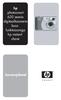 hp photosmart 630 seeria digitaalkaamera koos funktsiooniga hp instant share user's manual kasutusjuhend Kaubamärgi ja autorikaitse alane teave Copyright 2003 Hewlett-Packard Development Company, LP Selle
hp photosmart 630 seeria digitaalkaamera koos funktsiooniga hp instant share user's manual kasutusjuhend Kaubamärgi ja autorikaitse alane teave Copyright 2003 Hewlett-Packard Development Company, LP Selle
Document number:
 WNR Kiirpaigaldusjuhend Lisateavet, juhised ja uuendused saab leida internetist aadressil http://www.a-link.com Kiirpaigaldusjuhend Komplekt sisaldab: - WNR repiiter - Paigaldusjuhend Ühendused / Ports:
WNR Kiirpaigaldusjuhend Lisateavet, juhised ja uuendused saab leida internetist aadressil http://www.a-link.com Kiirpaigaldusjuhend Komplekt sisaldab: - WNR repiiter - Paigaldusjuhend Ühendused / Ports:
Kasutusjuhen
 HP Photosmart M22/M23 Digitaalne Kaamera HP Instant Share tarkvaraga Kasutusjuhend Juriidiline info ja teavitusinfo Copyright 2005 Hewlett-Packard Development Company, L.P. Siin sisalduvat teavet võidakse
HP Photosmart M22/M23 Digitaalne Kaamera HP Instant Share tarkvaraga Kasutusjuhend Juriidiline info ja teavitusinfo Copyright 2005 Hewlett-Packard Development Company, L.P. Siin sisalduvat teavet võidakse
SINU UKS DIGITAALSESSE MAAILMA Ruuter Zyxel LTE3302 JUHEND INTERNETI ÜHENDAMISEKS
 SINU UKS DIGITAALSESSE MAAILMA Ruuter Zyxel LTE3302 JUHEND INTERNETI ÜHENDAMISEKS OLULINE TEAVE: LOE ENNE RUUTERI ÜHENDAMIST! Ruuter on sinu uks digitaalsesse maailma. Siit saavad alguse kõik Telia teenused
SINU UKS DIGITAALSESSE MAAILMA Ruuter Zyxel LTE3302 JUHEND INTERNETI ÜHENDAMISEKS OLULINE TEAVE: LOE ENNE RUUTERI ÜHENDAMIST! Ruuter on sinu uks digitaalsesse maailma. Siit saavad alguse kõik Telia teenused
MarvelUG.book
 hp photosmart 850 digitaalkaamera kasutusjuhend Kaubamärgi- ja autorikaitse alane teave Autoriõigus 2002, Hewlett-Packard Company Kõik õigused on reserveeritud. Ühtegi selle dokumendi osa ei tohi paljundada,
hp photosmart 850 digitaalkaamera kasutusjuhend Kaubamärgi- ja autorikaitse alane teave Autoriõigus 2002, Hewlett-Packard Company Kõik õigused on reserveeritud. Ühtegi selle dokumendi osa ei tohi paljundada,
EST Digitaalkaamera Kasutusjuhend Palun lugege kaamera parima talitlusvõime tagamiseks enne kaamera kasutamist kasutusjuhendit.
 EST Digitaalkaamera Kasutusjuhend Palun lugege kaamera parima talitlusvõime tagamiseks enne kaamera kasutamist kasutusjuhendit. Täname teid, et ostsite selle PENTAX'i digitaalkaamera. Kõigi omaduste ja
EST Digitaalkaamera Kasutusjuhend Palun lugege kaamera parima talitlusvõime tagamiseks enne kaamera kasutamist kasutusjuhendit. Täname teid, et ostsite selle PENTAX'i digitaalkaamera. Kõigi omaduste ja
Väärtusta oma vabadust. Eesti Yale Seifide Kasutusjuhend Mudelid: YSB/200/EB1 YSB/250/EB1 YSB/400/EB1 YLB/200/EB1 YSM/250/EG1 YSM/400/EG1 YSM/520/EG1
 Väärtusta oma vabadust. Eesti Yale Seifide Kasutusjuhend Mudelid: YSB/200/EB1 YSB/250/EB1 YSB/400/EB1 YLB/200/EB1 YSM/250/EG1 YSM/400/EG1 YSM/520/EG1 YLM/200/EG1 Soovitame selle kasutusjuhendi alles hoida.
Väärtusta oma vabadust. Eesti Yale Seifide Kasutusjuhend Mudelid: YSB/200/EB1 YSB/250/EB1 YSB/400/EB1 YLB/200/EB1 YSM/250/EG1 YSM/400/EG1 YSM/520/EG1 YLM/200/EG1 Soovitame selle kasutusjuhendi alles hoida.
FINEPIX S2900 Series
 BL01246-900 ET DIGITAL CAMERA FINEPIX S2900-seeria Kasutusjuhend Täname teid, et ostsite antud toote. Käesolev juhend kirjeldab, kuidas kasutada FUJIFILM FinePix S2900-seeria digikaamerat ja kaasasolevat
BL01246-900 ET DIGITAL CAMERA FINEPIX S2900-seeria Kasutusjuhend Täname teid, et ostsite antud toote. Käesolev juhend kirjeldab, kuidas kasutada FUJIFILM FinePix S2900-seeria digikaamerat ja kaasasolevat
kasutusjuhend
 hp photosmart 430 seeria digitaal kaamera koos funktsiooniga hp instant share user's manual kasutusjuhend Kaubamärgi ja autorikaitse alane teave Copyright 2003 Hewlett-Packard Company Kõik õigused on
hp photosmart 430 seeria digitaal kaamera koos funktsiooniga hp instant share user's manual kasutusjuhend Kaubamärgi ja autorikaitse alane teave Copyright 2003 Hewlett-Packard Company Kõik õigused on
Microsoft Word - EasyFit Touch_ET
 EasyFit Touch aktiivsusmonitor kasutusjuhend Puuteekraaniga aktiivsusmonitor - randmevõru Funktsioonid Kellaaeg Sammulugemine Läbitud vahemaa Kalorid Äratuskell Unejälgimise režiim Märguanne liikumiseks
EasyFit Touch aktiivsusmonitor kasutusjuhend Puuteekraaniga aktiivsusmonitor - randmevõru Funktsioonid Kellaaeg Sammulugemine Läbitud vahemaa Kalorid Äratuskell Unejälgimise režiim Märguanne liikumiseks
Lenovo IdeaPad Kasutusjuhend Tutvuge enne arvuti kasutamist oluliste ohutus- ning kasutusjuhistega.
 Lenovo IdeaPad Kasutusjuhend Tutvuge enne arvuti kasutamist oluliste ohutus- ning kasutusjuhistega. Eestvaade - - - - - - - - - - - - - - - - - - - - - - - - - - - - - - - - - - - - - - - - - - - - - -
Lenovo IdeaPad Kasutusjuhend Tutvuge enne arvuti kasutamist oluliste ohutus- ning kasutusjuhistega. Eestvaade - - - - - - - - - - - - - - - - - - - - - - - - - - - - - - - - - - - - - - - - - - - - - -
Kiire Paigaldamine Otseühenduse Korral Lühi Manual DS-7000 Seeria NVR Salvestiste Jaoks
 Kiire Paigaldamine Otseühenduse Korral Lühi Manual DS-7000 Seeria NVR Salvestiste Jaoks Sisukord Käivitamine ja Sulgemine... 3 Et, sulgeda NVR seade:... 3 Käivitamisel Wizadi kasutamine... 4 Setup Wizardi
Kiire Paigaldamine Otseühenduse Korral Lühi Manual DS-7000 Seeria NVR Salvestiste Jaoks Sisukord Käivitamine ja Sulgemine... 3 Et, sulgeda NVR seade:... 3 Käivitamisel Wizadi kasutamine... 4 Setup Wizardi
Häälestusutiliit Kasutusjuhend
 Häälestusutiliit Kasutusjuhend Autoriõigus 2007, 2008 Hewlett-Packard Development Company, L.P. Windows on Microsoft Corporationi USAs registreeritud kaubamärk. Käesolevas dokumendis sisalduvat teavet
Häälestusutiliit Kasutusjuhend Autoriõigus 2007, 2008 Hewlett-Packard Development Company, L.P. Windows on Microsoft Corporationi USAs registreeritud kaubamärk. Käesolevas dokumendis sisalduvat teavet
Microsoft Word - TM70_SP-MG_kasutusjuhend.docx
 TM70 Touch-i kasutusjuhend Süsteemid: Magellan ja Spectra SP Põhiekraan Kuupäev/kellaaeg Välis-/sisetemperatuur Süsteemi olek Tsoonid Menüü Info OneScreen Monitoring SpotOn Locator Slaidiesitus Paanika-häire
TM70 Touch-i kasutusjuhend Süsteemid: Magellan ja Spectra SP Põhiekraan Kuupäev/kellaaeg Välis-/sisetemperatuur Süsteemi olek Tsoonid Menüü Info OneScreen Monitoring SpotOn Locator Slaidiesitus Paanika-häire
E-arvete juhend
 E- arvete seadistamine ja saatmine Omniva kaudu Standard Books 7.2 põhjal Mai 2015 Sisukord Sissejuhatus... 3 Seadistamine... 3 Registreerimine... 4 E- arve konto... 5 Vastuvõtu eelistus... 5 Valik E-
E- arvete seadistamine ja saatmine Omniva kaudu Standard Books 7.2 põhjal Mai 2015 Sisukord Sissejuhatus... 3 Seadistamine... 3 Registreerimine... 4 E- arve konto... 5 Vastuvõtu eelistus... 5 Valik E-
Microsoft Word - HOTSEC kasutusjuhend v1.900.docx
 HOTSEC Tarkvara kasutusjuhend v. 1.9 1 Sisukord Käivitamine:... 3 Programmi kasutamine... 4 Kasutajate lisamine ja eemaldamine:... 6 Jooksev logi:... 9 Häired:... 9 2 HOTSEC põhioperatsioonide kirjeldus
HOTSEC Tarkvara kasutusjuhend v. 1.9 1 Sisukord Käivitamine:... 3 Programmi kasutamine... 4 Kasutajate lisamine ja eemaldamine:... 6 Jooksev logi:... 9 Häired:... 9 2 HOTSEC põhioperatsioonide kirjeldus
P9_10 estonian.cdr
 Registreerige oma toode ja saage abi kodulehelt www.philips.com/welcome P9/10 Eestikeelne kasutusjuhend 2 Ühendage P9 kõlar Bluetooth ühenduse kaudu oma Bluetooth seadmega, nagu näiteks ipadiga, iphone'iga,
Registreerige oma toode ja saage abi kodulehelt www.philips.com/welcome P9/10 Eestikeelne kasutusjuhend 2 Ühendage P9 kõlar Bluetooth ühenduse kaudu oma Bluetooth seadmega, nagu näiteks ipadiga, iphone'iga,
G TECTA 4G mitme gaasi detektor EE Lühijuhend
 G TECTA 4G mitme gaasi detektor Lühijuhend 2 Sisukord Ohutus- ning ettevaatusabinõud 2 Karbi sisu 3 Toote ülevaade 3 Toote omadused 3 Akude kontrollimine 4 Sisselülitamine 4 G-TECTA 4G käivitusprotsess
G TECTA 4G mitme gaasi detektor Lühijuhend 2 Sisukord Ohutus- ning ettevaatusabinõud 2 Karbi sisu 3 Toote ülevaade 3 Toote omadused 3 Akude kontrollimine 4 Sisselülitamine 4 G-TECTA 4G käivitusprotsess
XZ 10 must 1: valgusjõuline, suure ava ja lainurgaga 5x i.zuiko DIGITAL suumobjektiiv (26-130mm*) 11 Megapikseliga, taustvalgustatud 1/2.3 CMOS
 XZ 10 must 1:1.8-2.7 valgusjõuline, suure ava ja lainurgaga 5x i.zuiko DIGITAL suumobjektiiv (26-130mm*) 11 Megapikseliga, taustvalgustatud 1/2.3 CMOS sensor 7.6cm/3.0" 920,000 punktiga puutetundlik LCD
XZ 10 must 1:1.8-2.7 valgusjõuline, suure ava ja lainurgaga 5x i.zuiko DIGITAL suumobjektiiv (26-130mm*) 11 Megapikseliga, taustvalgustatud 1/2.3 CMOS sensor 7.6cm/3.0" 920,000 punktiga puutetundlik LCD
Elisa Ring Elisa Ringi mobiilirakendus Versioon
 Elisa Ring Elisa Ringi mobiilirakendus Versioon 1.0.85 15.01.2019 1 Elisa Ring... 1 1. Ülevaade... 3 1.1. Kirjeldus... 3 1.2. Tehnilised tingimused... 3 1.3. Kasutuselevõtt ja sisselogimine... 3 2. Rakenduse
Elisa Ring Elisa Ringi mobiilirakendus Versioon 1.0.85 15.01.2019 1 Elisa Ring... 1 1. Ülevaade... 3 1.1. Kirjeldus... 3 1.2. Tehnilised tingimused... 3 1.3. Kasutuselevõtt ja sisselogimine... 3 2. Rakenduse
Microsoft Word - TallinnLV_lihtsustatud_manual_asutuse_juhataja_ doc
 Tallinna Linnavalitsuse sõnumisaatja kasutusjuhend asutuse juhatajale Sisukord 1. Süsteemi sisenemine...2 2. Parooli lisamine ja vahetamine...2 3. Ametnike lisamine ametiasutuse juurde...2 4. Saatjanimede
Tallinna Linnavalitsuse sõnumisaatja kasutusjuhend asutuse juhatajale Sisukord 1. Süsteemi sisenemine...2 2. Parooli lisamine ja vahetamine...2 3. Ametnike lisamine ametiasutuse juurde...2 4. Saatjanimede
HP meediumi kaugjuhtimispult (ainult valitud mudelitel) Kasutusjuhend
 HP meediumi kaugjuhtimispult (ainult valitud mudelitel) Kasutusjuhend Copyright 2008 Hewlett-Packard Development Company, L.P. Windows ja Windows Vista on Microsoft Corporationi USA-s registreeritud kaubamärgid.
HP meediumi kaugjuhtimispult (ainult valitud mudelitel) Kasutusjuhend Copyright 2008 Hewlett-Packard Development Company, L.P. Windows ja Windows Vista on Microsoft Corporationi USA-s registreeritud kaubamärgid.
MS Word Sisukord Uue dokumendi loomine... 2 Dokumendi salvestamine... 3 Faili nimi... 4 Teksti sisestamine... 6 Klaviatuuril mitteleiduvat sümbolite l
 MS Word Sisukord Uue dokumendi loomine... 2 Dokumendi salvestamine... 3 Faili nimi... 4 Teksti sisestamine... 6 Klaviatuuril mitteleiduvat sümbolite lisamine... 6 Uue dokumendi loomine Dokumendi salvestamine
MS Word Sisukord Uue dokumendi loomine... 2 Dokumendi salvestamine... 3 Faili nimi... 4 Teksti sisestamine... 6 Klaviatuuril mitteleiduvat sümbolite lisamine... 6 Uue dokumendi loomine Dokumendi salvestamine
Robin.book
 hp photosmart 320 sarja digitaalkaamera kasutusjuhend Kaubamärgi- ja autorikaitse alane teave Autoriõigus 2002, Hewlett-Packard Company Kõik õigused on reserveeritud. Ühtegi selle dokumendi osa ei tohi
hp photosmart 320 sarja digitaalkaamera kasutusjuhend Kaubamärgi- ja autorikaitse alane teave Autoriõigus 2002, Hewlett-Packard Company Kõik õigused on reserveeritud. Ühtegi selle dokumendi osa ei tohi
Microsoft Word - Keypad-controller-manual-new_1.docx
 Eraldiseisev ühe ukse juurdepääsukontroller Kasutusjuhend Enne seadme paigaldamist ja kasutamist lugege tähelepanelikult seda juhendit 1. Pakkeleht Nimi Kogus Märkused Sõrmistik 1 Kasutusjuhend 1 Kruvikeeraja
Eraldiseisev ühe ukse juurdepääsukontroller Kasutusjuhend Enne seadme paigaldamist ja kasutamist lugege tähelepanelikult seda juhendit 1. Pakkeleht Nimi Kogus Märkused Sõrmistik 1 Kasutusjuhend 1 Kruvikeeraja
EE-macbook-retina-12-early2015-qs.indd
 Kiirjuhend Tervita oma MacBooki. Alustame. Maci käivitamiseks vajuta toitenuppu ning rakendus Setup Assistant annab sulle mõned lihtsad juhised, kuidas arvuti töökorda seada. See aitab sul Wi-Fi võrku
Kiirjuhend Tervita oma MacBooki. Alustame. Maci käivitamiseks vajuta toitenuppu ning rakendus Setup Assistant annab sulle mõned lihtsad juhised, kuidas arvuti töökorda seada. See aitab sul Wi-Fi võrku
Microsoft Word - Toetuste veebikaardi juhend
 Toetuste veebikaardi juhend Toetuste veebikaardi ülesehitus Joonis 1 Toetuste veebikaardi vaade Toetuste veebikaardi vaade jaguneb tinglikult kaheks: 1) Statistika valikute osa 2) Kaardiaken Statistika
Toetuste veebikaardi juhend Toetuste veebikaardi ülesehitus Joonis 1 Toetuste veebikaardi vaade Toetuste veebikaardi vaade jaguneb tinglikult kaheks: 1) Statistika valikute osa 2) Kaardiaken Statistika
Microsoft Word - Vx610 EMV KASUTUSJUHEND.doc
 MAKSETERMINALI KASUTUSJUHEND VERIFONE Vx610 GSM Kliendiabi: (0) 6711 444 (kõik nädalapäevad 24 h) Makseterminalide osakond: (0) 6711 411 (tööpäeviti kell 9.00 17.00) Faks: (0) 6711 420 Email: posgrupp@estcard.ee
MAKSETERMINALI KASUTUSJUHEND VERIFONE Vx610 GSM Kliendiabi: (0) 6711 444 (kõik nädalapäevad 24 h) Makseterminalide osakond: (0) 6711 411 (tööpäeviti kell 9.00 17.00) Faks: (0) 6711 420 Email: posgrupp@estcard.ee
SISUKORD
 Copyright 2011 myphone. All rights reserved. 1 myphone 1030 SISUKORD Telefoni info... 3 Telefoni kasutuselevõtt... 5 SIM kaardi ja aku paigaldus... 5 Aku laadimine... 7 Telefoni sisse ja välja lülitamine...
Copyright 2011 myphone. All rights reserved. 1 myphone 1030 SISUKORD Telefoni info... 3 Telefoni kasutuselevõtt... 5 SIM kaardi ja aku paigaldus... 5 Aku laadimine... 7 Telefoni sisse ja välja lülitamine...
FRESENIUS ÕPPEKESKUS KIIRJUHEND
 FRESENIUS ÕPPEKESKUS KIIRJUHEND SISUKORD 1. Kuidas saan Freseniuse õppekeskuksesse? 03 2. Kuidas sisse logida? 04 3. Mida teha, kui ma ei mäleta oma parooli? 05 4. Mida leian kodulehelt pärast sisselogimist?
FRESENIUS ÕPPEKESKUS KIIRJUHEND SISUKORD 1. Kuidas saan Freseniuse õppekeskuksesse? 03 2. Kuidas sisse logida? 04 3. Mida teha, kui ma ei mäleta oma parooli? 05 4. Mida leian kodulehelt pärast sisselogimist?
AU350 kasutusjuhend
 1 Meelespea Hoiatuseks Vältimaks elektrišoki või teisi vigastusi ärge võtke seadet, akut või toiteadapterit lahti. Vältimaks tulekahju, elektrišoki või seadme vigastusi ärge kasutage seadet märjas keskkonnas,
1 Meelespea Hoiatuseks Vältimaks elektrišoki või teisi vigastusi ärge võtke seadet, akut või toiteadapterit lahti. Vältimaks tulekahju, elektrišoki või seadme vigastusi ärge kasutage seadet märjas keskkonnas,
Outlookist dokumendi registreerimine Plugina seadistamine Dokumendi registreerimine Outlookist Vastusdokumendi registreerimine Outlookist Outlooki plu
 Outlookist dokumendi registreerimine Plugina seadistamine Dokumendi registreerimine Outlookist Vastusdokumendi registreerimine Outlookist Outlooki plugina ikoon on kadunud Outlooki kasutajad saavad dokumente
Outlookist dokumendi registreerimine Plugina seadistamine Dokumendi registreerimine Outlookist Vastusdokumendi registreerimine Outlookist Outlooki plugina ikoon on kadunud Outlooki kasutajad saavad dokumente
302110_EE
 DIGITAL VOICE RECORDER WS-100/ WS-200S EE JUHISED... 2 FI KÄYTTÖOHJE... 20 LT INSTRUKCIJOS... 38 LV INSTRUKCIJA... 56 SE INSTRUKTIONER... 74 EE Alustamine JUHISED Osade nimekiri Kõrvaklappide pistik Salvestuse/
DIGITAL VOICE RECORDER WS-100/ WS-200S EE JUHISED... 2 FI KÄYTTÖOHJE... 20 LT INSTRUKCIJOS... 38 LV INSTRUKCIJA... 56 SE INSTRUKTIONER... 74 EE Alustamine JUHISED Osade nimekiri Kõrvaklappide pistik Salvestuse/
Estonian_TBW-106UB(V1).cdr
 Lühike paigaldusjuhend TBW-106UB H/W: V1 Sisukord... 1 1. Enne alustamist... 1 2. Kuidas paigaldada... 3. Bluetooth adapteriseadistamine... 2 5 Tõrkeotsing... 7 Version 02.17.2009 1. Enne alustamist Pakendi
Lühike paigaldusjuhend TBW-106UB H/W: V1 Sisukord... 1 1. Enne alustamist... 1 2. Kuidas paigaldada... 3. Bluetooth adapteriseadistamine... 2 5 Tõrkeotsing... 7 Version 02.17.2009 1. Enne alustamist Pakendi
EESTIKEELNE Kiirjuhend Selles juhendis on toodud juhised digitaalse fotoaparaadi esmakordse kasutamise, otseprintimise funktsiooni kasutamise, tarkvar
 EESTIKEELNE Kiirjuhend Selles juhendis on toodud juhised digitaalse fotoaparaadi esmakordse kasutamise, otseprintimise funktsiooni kasutamise, tarkvara installeerimise ning piltide arvutisse laadimise
EESTIKEELNE Kiirjuhend Selles juhendis on toodud juhised digitaalse fotoaparaadi esmakordse kasutamise, otseprintimise funktsiooni kasutamise, tarkvara installeerimise ning piltide arvutisse laadimise
AU581 Kasutusjuhend
 1 Meelespea Hoiatuseks Vältimaks elektrišoki või teisi vigastusi ärge võtke seadet, akut või toiteadapterit lahti. Vältimaks tulekahju, elektrišoki või seadme vigastusi ärge kasutage seadet märjas keskkonnas,
1 Meelespea Hoiatuseks Vältimaks elektrišoki või teisi vigastusi ärge võtke seadet, akut või toiteadapterit lahti. Vältimaks tulekahju, elektrišoki või seadme vigastusi ärge kasutage seadet märjas keskkonnas,
Hoia oma arvuti turvaline ja kiire 1.Leia start nupust alustades Juhtpaneel 2.Juhtpaneeli aadressiribalt leia Kõik juhtpaneeli üksused 3.Avanenud tööa
 Hoia oma arvuti turvaline ja kiire 1.Leia start nupust alustades Juhtpaneel 2.Juhtpaneeli aadressiribalt leia Kõik juhtpaneeli üksused 3.Avanenud tööaknas leia Windows Update 4.Lase arvutil kontrollida
Hoia oma arvuti turvaline ja kiire 1.Leia start nupust alustades Juhtpaneel 2.Juhtpaneeli aadressiribalt leia Kõik juhtpaneeli üksused 3.Avanenud tööaknas leia Windows Update 4.Lase arvutil kontrollida
ROHKEM KUI HELISTAMISEKS Telefon Snom 715 JUHEND TELEFONI ETTEVALMISTAMISEKS
 ROHKEM KUI HELISTAMISEKS Telefon Snom 75 JUHEND TELEFONI ETTEVALMISTAMISEKS PAKENDI SISU Telefonijuhe Alus Telefoniaparaat Telefonitoru Võrgukaabel Kiirjuhend ALUSE PAIGALDAMINE Alust on võimalik paigaldada
ROHKEM KUI HELISTAMISEKS Telefon Snom 75 JUHEND TELEFONI ETTEVALMISTAMISEKS PAKENDI SISU Telefonijuhe Alus Telefoniaparaat Telefonitoru Võrgukaabel Kiirjuhend ALUSE PAIGALDAMINE Alust on võimalik paigaldada
B660 Kiirjuhend Märkus: Selles juhendis olevad joonised on ainult teabeks. Oma konkreetse mudeli kohta käivate üksikasjade teada saamiseks pöörduge om
 B660 Kiirjuhend Selles juhendis olevad joonised on ainult teabeks. Oma konkreetse mudeli kohta käivate üksikasjade teada saamiseks pöörduge oma teenusepakkuja poole. Seadet ostes kontrollige toote ja selle
B660 Kiirjuhend Selles juhendis olevad joonised on ainult teabeks. Oma konkreetse mudeli kohta käivate üksikasjade teada saamiseks pöörduge oma teenusepakkuja poole. Seadet ostes kontrollige toote ja selle
Microsoft Word - EHR.docx
 earvekeskus E-ARVE TELLIMUSTE JUHEND 1 Sisukord E-arvete tellimused... 3 Klientide tellimused... 3 E-arve tellimuse lisamine... 3 E-arve tellimuse muutmine... 9 Minu tellimused... 10 Minu tellimuse sisestamine...
earvekeskus E-ARVE TELLIMUSTE JUHEND 1 Sisukord E-arvete tellimused... 3 Klientide tellimused... 3 E-arve tellimuse lisamine... 3 E-arve tellimuse muutmine... 9 Minu tellimused... 10 Minu tellimuse sisestamine...
VP-D381(i) VP-D382(i) VP-D382H VP-D384 VP-D385(i) Videokaamera Kasutusjuhend Kujutlege, millised võimalused Täname Teid, et ostsite Samsungi toote. Tä
 VP-D381(i) VP-D382(i) VP-D382H VP-D384 VP-D385(i) Videokaamera Kasutusjuhend Kujutlege, millised võimalused Täname Teid, et ostsite Samsungi toote. Täieliku teeninduse saamiseks palume toode registreerida
VP-D381(i) VP-D382(i) VP-D382H VP-D384 VP-D385(i) Videokaamera Kasutusjuhend Kujutlege, millised võimalused Täname Teid, et ostsite Samsungi toote. Täieliku teeninduse saamiseks palume toode registreerida
Õppematerjalide esitamine Moodle is (alustajatele) seminar sarjas Lõunatund e-õppega 12. septembril 2017 õppedisainerid Ly Sõõrd (LT valdkond) ja Dian
 Õppematerjalide esitamine Moodle is (alustajatele) seminar sarjas Lõunatund e-õppega 12. septembril 2017 õppedisainerid Ly Sõõrd (LT valdkond) ja Diana Lõvi (SV valdkond) Järgmised e-lõunad: 10. oktoober
Õppematerjalide esitamine Moodle is (alustajatele) seminar sarjas Lõunatund e-õppega 12. septembril 2017 õppedisainerid Ly Sõõrd (LT valdkond) ja Diana Lõvi (SV valdkond) Järgmised e-lõunad: 10. oktoober
QSG_G5_EE.p65
 EESTIKEELNE Kiirjuhend Selles juhendis on toodud juhised digitaalse fotoaparaadi esmakordse kasutamise, otseprintimise funktsiooni kasutamise, tarkvara installeerimise ning piltide arvutisse laadimise
EESTIKEELNE Kiirjuhend Selles juhendis on toodud juhised digitaalse fotoaparaadi esmakordse kasutamise, otseprintimise funktsiooni kasutamise, tarkvara installeerimise ning piltide arvutisse laadimise
Microsoft Word - 119QSG_CEL_est3.doc
 Kiirjuhend Selles juhendis on toodud juhised digitaalse fotoaparaadi esmakordse kasutamise, otseprindi funktsiooni kasutamise, tarkvara installeerimise ning piltide arvutisse laadimise kohta. Täpsemat
Kiirjuhend Selles juhendis on toodud juhised digitaalse fotoaparaadi esmakordse kasutamise, otseprindi funktsiooni kasutamise, tarkvara installeerimise ning piltide arvutisse laadimise kohta. Täpsemat
Kom igang med Scratch
 Alustame algusest Getting Started versioon 1.4 SCRATCH on uus programmeerimiskeel, mis lubab sul endal luua interaktiivseid annimatsioone, lugusid, mänge, muusikat, taieseid jm Scratch'i saab kasutada
Alustame algusest Getting Started versioon 1.4 SCRATCH on uus programmeerimiskeel, mis lubab sul endal luua interaktiivseid annimatsioone, lugusid, mänge, muusikat, taieseid jm Scratch'i saab kasutada
Instruction Manual Version 25 English PUB.DIE-263 DVD-kaamera Kasutusjuhend Eestikeelne Sissejuhatus Ettevalmistused Põhifunktsioonid Erifunktsioonid
 Instruction Manual Version 25 English PUB.DIE-263 DVD-kaamera Kasutusjuhend Eestikeelne Sissejuhatus Ettevalmistused Põhifunktsioonid Erifunktsioonid Montaažifunktsioonid Palun tutvu ka järgmise kasutusjuhendiga
Instruction Manual Version 25 English PUB.DIE-263 DVD-kaamera Kasutusjuhend Eestikeelne Sissejuhatus Ettevalmistused Põhifunktsioonid Erifunktsioonid Montaažifunktsioonid Palun tutvu ka järgmise kasutusjuhendiga
 -,.%'/,012)301#0)43(/15641.,/1'3##)0/15/!!!"#$%&%#'"()*+!,&()*, 7%6,*5189:;1?@1AB CDEF>G;CH I5'3/3'J3$,64 Sisukord 1 1.1 1.2 1.3 1.4 1.5 Alustamine 3 Teleri ülevaade 3 Paigaldamine 7
-,.%'/,012)301#0)43(/15641.,/1'3##)0/15/!!!"#$%&%#'"()*+!,&()*, 7%6,*5189:;1?@1AB CDEF>G;CH I5'3/3'J3$,64 Sisukord 1 1.1 1.2 1.3 1.4 1.5 Alustamine 3 Teleri ülevaade 3 Paigaldamine 7
Lenvo ideapad IKB
 Lenovo ideapad 710S-13IKB Kasutusjuhend Tutvuge enne arvuti kasutamist oluliste ohutusning kasutusjuhistega. Märkused Tutvuge enne arvuti kasutamist oluliste ohutus- ning kasutusjuhistega. Kõige värskema
Lenovo ideapad 710S-13IKB Kasutusjuhend Tutvuge enne arvuti kasutamist oluliste ohutusning kasutusjuhistega. Märkused Tutvuge enne arvuti kasutamist oluliste ohutus- ning kasutusjuhistega. Kõige värskema
LFH0615_0625_0635_00 estonian...
 Registreerige oma toode ning saage abi aadressilt www.philips.com/welcome Digitaalne diktofon LFH0615 LFH0625 LFH0635 Külastage Philipsit internetis: http://www.philips.com Eestikeelne kasutusjuhend SISUKORD
Registreerige oma toode ning saage abi aadressilt www.philips.com/welcome Digitaalne diktofon LFH0615 LFH0625 LFH0635 Külastage Philipsit internetis: http://www.philips.com Eestikeelne kasutusjuhend SISUKORD
Pintsli otsade juurde tegemine Esiteks Looge pilt suurusega 64x64 ja tema taustaks olgu läbipaistev kiht (Transparent). Teiseks Minge kihtide (Layers)
 Pintsli otsade juurde tegemine Esiteks Looge pilt suurusega 64x64 ja tema taustaks olgu läbipaistev kiht (Transparent). Teiseks Minge kihtide (Layers) aknasse ja looge kaks läbipaistvat kihti juurde. Pange
Pintsli otsade juurde tegemine Esiteks Looge pilt suurusega 64x64 ja tema taustaks olgu läbipaistev kiht (Transparent). Teiseks Minge kihtide (Layers) aknasse ja looge kaks läbipaistvat kihti juurde. Pange
SPORTident Air+
 Tarmo Klaar 2012-2013 Esimene koolitus Eestis 2012, Põlvas Ülevaade Uus riistvara Vana tarkvara Proovime kasutada, näited Põhineb hetkel teadaoleval funktsionaalsusel. Tootja ei ole veel lõplikku versiooni
Tarmo Klaar 2012-2013 Esimene koolitus Eestis 2012, Põlvas Ülevaade Uus riistvara Vana tarkvara Proovime kasutada, näited Põhineb hetkel teadaoleval funktsionaalsusel. Tootja ei ole veel lõplikku versiooni
EST Täname teid, et ostsite selle PENTAX digitaalkaamera. Kaamerat esimest korda kasutades soovitame teil kaamera põhitoimingutest aimu saamiseks käes
 EST Täname teid, et ostsite selle PENTAX digitaalkaamera. Kaamerat esimest korda kasutades soovitame teil kaamera põhitoimingutest aimu saamiseks käesoleva kiirjuhendi läbi lugeda. Kaamera täpsemate toimingute
EST Täname teid, et ostsite selle PENTAX digitaalkaamera. Kaamerat esimest korda kasutades soovitame teil kaamera põhitoimingutest aimu saamiseks käesoleva kiirjuhendi läbi lugeda. Kaamera täpsemate toimingute
Operatsioonisüsteemi ülesanded
 Praktikum 2 OPERATSIOONISÜSTEEMIDE MASSPAIGALDUS Operatsioonisüsteemide masspaigaldus Suure arvu arvutisüsteemide korral ei ole mõistlik operatsioonisüsteeme paigaldada manuaalselt. Operatsioonisüsteemide
Praktikum 2 OPERATSIOONISÜSTEEMIDE MASSPAIGALDUS Operatsioonisüsteemide masspaigaldus Suure arvu arvutisüsteemide korral ei ole mõistlik operatsioonisüsteeme paigaldada manuaalselt. Operatsioonisüsteemide
LINEAARNE PCM DIKTOFON LS-3 LINEAARNE PCM DIKTOFON ÜKSIKASJALIKUD JUHISED ET Täname teid, et ostsite Olympuse digitaalse diktofoni. Palun lugege suuni
 LINEAARNE PCM DIKTOFON LS-3 LINEAARNE PCM DIKTOFON ÜKSIKASJALIKUD JUHISED Täname teid, et ostsite Olympuse digitaalse diktofoni. Palun lugege suuniseid, et kasutada toodet õigesti ja turvaliselt. Hoidke
LINEAARNE PCM DIKTOFON LS-3 LINEAARNE PCM DIKTOFON ÜKSIKASJALIKUD JUHISED Täname teid, et ostsite Olympuse digitaalse diktofoni. Palun lugege suuniseid, et kasutada toodet õigesti ja turvaliselt. Hoidke
Microsoft Word _08_D7_RU_ET--1530_kujundatud.doc
 KASUTUSJUHEND TAIMERIGA JUHTSEADE JA ELEKTROONILISED SIDEMOODULID EST KIRJELDUS Termostaadid ja juhtseade on juhtmeta ühenduses, kasutades aktiivantenni. Tegevusraadius kinnises ruumis on umbes 50 m. Nädalaprogramm.
KASUTUSJUHEND TAIMERIGA JUHTSEADE JA ELEKTROONILISED SIDEMOODULID EST KIRJELDUS Termostaadid ja juhtseade on juhtmeta ühenduses, kasutades aktiivantenni. Tegevusraadius kinnises ruumis on umbes 50 m. Nädalaprogramm.
MAKSETERMINALI KASUTUSJUHEND
 MAKSETERMINALI KASUTUSJUHEND DESK/3200 Kliendiabi: 6711 444 (kõik nädalapäevad 24 h) Makseterminalide osakond: 6711 411 (tööpäeviti kell 9.00 17.00) Faks: 6 711 420 e-mail: posgrupp@estcard.ee N e t s
MAKSETERMINALI KASUTUSJUHEND DESK/3200 Kliendiabi: 6711 444 (kõik nädalapäevad 24 h) Makseterminalide osakond: 6711 411 (tööpäeviti kell 9.00 17.00) Faks: 6 711 420 e-mail: posgrupp@estcard.ee N e t s
1. Üliõpilased 1.1 Tõendid Vali menüüst: Üliõpilased tõendid tõendite trükkimine. Avaneb vorm Tõendite trükkimine, vali tõendi liik Tõend õppim
 1. Üliõpilased 1.1 Tõendid Vali menüüst: Üliõpilased tõendid tõendite trükkimine. Avaneb vorm Tõendite trükkimine, vali tõendi liik. 1.1.1 Tõend õppimise kohta TLÜ-s Seda tõendiliiki saab väljastada ainult
1. Üliõpilased 1.1 Tõendid Vali menüüst: Üliõpilased tõendid tõendite trükkimine. Avaneb vorm Tõendite trükkimine, vali tõendi liik. 1.1.1 Tõend õppimise kohta TLÜ-s Seda tõendiliiki saab väljastada ainult
AJ3123_12 estonian.cdr
 Registreerige oma toode ja saage tuge www.philips.com/welcome AJ3123 Külastage Philipsit internetis: http://www.philips.com Eestikeelne kasutusjuhend 8. ed Kõik muudatused ja modifikatsioonid, mis pole
Registreerige oma toode ja saage tuge www.philips.com/welcome AJ3123 Külastage Philipsit internetis: http://www.philips.com Eestikeelne kasutusjuhend 8. ed Kõik muudatused ja modifikatsioonid, mis pole
SAF 7 demo paigaldus. 1.Eeldused SAF 7 demo vajab 32- või 64-bitist Windows 7, Window 8, Windows 10, Windows Server 2008 R2, Windows Server 2012, Wind
 SAF 7 demo paigaldus. 1.Eeldused SAF 7 demo vajab 32- või 64-bitist Windows 7, Window 8, Windows 10, Windows Server 2008 R2, Windows Server 2012, Windows Server 2012 R2, Windows Server 2016 või Windows
SAF 7 demo paigaldus. 1.Eeldused SAF 7 demo vajab 32- või 64-bitist Windows 7, Window 8, Windows 10, Windows Server 2008 R2, Windows Server 2012, Windows Server 2012 R2, Windows Server 2016 või Windows
 -,.%'/,012)301#0)43(/15641.,/1'3##)0/15/!!!"#$%&%#'"()*+!,&()*, 7%6,*5189:;1?@1AB CD;;CF G5'3/3'H3$,64 Sisukord 1 1.1 1.2 1.3 1.4 1.5 Alustamine 3 Teleri ülevaade 3 Paigaldamine
-,.%'/,012)301#0)43(/15641.,/1'3##)0/15/!!!"#$%&%#'"()*+!,&()*, 7%6,*5189:;1?@1AB CD;;CF G5'3/3'H3$,64 Sisukord 1 1.1 1.2 1.3 1.4 1.5 Alustamine 3 Teleri ülevaade 3 Paigaldamine
PowerPoint Presentation
 Lühijuhend Turvaline juurdepääs, ühiskasutus ja salvestusruum failide jaoks. Rohkem võimalusi olenemata sellest, kus te asute! Logige oma Office 365 tellimusse sisse ja valige rakendusekäiviti kaudu SharePoint.
Lühijuhend Turvaline juurdepääs, ühiskasutus ja salvestusruum failide jaoks. Rohkem võimalusi olenemata sellest, kus te asute! Logige oma Office 365 tellimusse sisse ja valige rakendusekäiviti kaudu SharePoint.
Otsinguteavituse esitamine Kultuurimälestiste riiklikus registris 1. Mine aadressile: ja vajuta nuppu Kodanikule. 2. Sisene
 Otsinguteavituse esitamine Kultuurimälestiste riiklikus registris 1. Mine aadressile: https://register.muinas.ee ja vajuta nuppu Kodanikule. 2. Sisene registrisse ID-kaardi, Mobiili-ID-ga. Kasutajakonto
Otsinguteavituse esitamine Kultuurimälestiste riiklikus registris 1. Mine aadressile: https://register.muinas.ee ja vajuta nuppu Kodanikule. 2. Sisene registrisse ID-kaardi, Mobiili-ID-ga. Kasutajakonto
Ace primax Kasutusjuhend
 Ace primax Kasutusjuhend Sisu Tere tulemast! 4 Teie kuuldeaparaadid 5 Aparaadi tüüp 5 Kuuldeaparaatide tundmaõppimine 5 Osad ja nimetused 6 Juhtelemendid 8 Sätted 9 Patareid 10 Aku suurus ja käsitsemisnõuanded
Ace primax Kasutusjuhend Sisu Tere tulemast! 4 Teie kuuldeaparaadid 5 Aparaadi tüüp 5 Kuuldeaparaatide tundmaõppimine 5 Osad ja nimetused 6 Juhtelemendid 8 Sätted 9 Patareid 10 Aku suurus ja käsitsemisnõuanded
PRESTIGIO LIBRETTO e-raamatu lugeja PER3072B
 PRESTIGIO LIBRETTO e-raamatu lugeja PER3072B www.prestigio.com Sisukord Lahtiütlus 3 Sissejuhatus 3 Pakendi sisu 4 Alustamine 5 Lugeja laadimine 6 Sisse- ja väljalülitamine, seadme lähtestamine, MicroSD-kaardi
PRESTIGIO LIBRETTO e-raamatu lugeja PER3072B www.prestigio.com Sisukord Lahtiütlus 3 Sissejuhatus 3 Pakendi sisu 4 Alustamine 5 Lugeja laadimine 6 Sisse- ja väljalülitamine, seadme lähtestamine, MicroSD-kaardi
EESTI Kasutusjuhendist Võtke aega kasutusjuhendiga tutvumiseks. Preemiaks saate suurepärased pildid, mida printida, e-postiga saata ja jagada oma lemm
 EESTI Kasutusjuhendist Võtke aega kasutusjuhendiga tutvumiseks. Preemiaks saate suurepärased pildid, mida printida, e-postiga saata ja jagada oma lemmiksotsiaalvõrgustikes. Jätkake tundmaõppimist! Põhjalikuma
EESTI Kasutusjuhendist Võtke aega kasutusjuhendiga tutvumiseks. Preemiaks saate suurepärased pildid, mida printida, e-postiga saata ja jagada oma lemmiksotsiaalvõrgustikes. Jätkake tundmaõppimist! Põhjalikuma
\\global.sdl.corp\css\delivery (M- Z)\SON\SON_GGMAXU_112\170926_YAGI_ _101250_FDR- AX700_OI\03_Prod\03b_DTP\03_Work\et-EE\00COV\010COV.fm maste
 250_FDR- AX700_OI\03_Prod\03b_DTP\03_Work\et-\00COV\010COV.fm master:right 010COV.book Page 1 Monday, October 16, 2017 11:56 AM Digitaalne salvestav 4K-videokaamera Kasutusjuhend Help Guide (veebijuhend)
250_FDR- AX700_OI\03_Prod\03b_DTP\03_Work\et-\00COV\010COV.fm master:right 010COV.book Page 1 Monday, October 16, 2017 11:56 AM Digitaalne salvestav 4K-videokaamera Kasutusjuhend Help Guide (veebijuhend)
RK-2001AT2-ENG_AC22.kmd
 KASUTUSJUHEND RK-2001AT2 TAHKEKÜTUSEL TÖÖTAVA KATLA TEMPERATUURIKONTROLLER Versioon AC22 Toote ajalugu: Kuupäev Versioon Muudatused 2010-08-03 A803 Suitsugaaside termostaat on vaid kütuse lõppemise tuvastamiseks
KASUTUSJUHEND RK-2001AT2 TAHKEKÜTUSEL TÖÖTAVA KATLA TEMPERATUURIKONTROLLER Versioon AC22 Toote ajalugu: Kuupäev Versioon Muudatused 2010-08-03 A803 Suitsugaaside termostaat on vaid kütuse lõppemise tuvastamiseks
EBSCO täistekstiandmebaaside kasutamine Otsingu sooritamiseks: 1. Logi sisse 2. Vali EBSCOhost Web 3. Seejärel vali andmebaas, milles soovid otsingut
 EBSCO täistekstiandmebaaside kasutamine Otsingu sooritamiseks: 1. Logi sisse 2. Vali EBSCOhost Web 3. Seejärel vali andmebaas, milles soovid otsingut sooritada. Andmebaasid on temaatilised. Koolitööde
EBSCO täistekstiandmebaaside kasutamine Otsingu sooritamiseks: 1. Logi sisse 2. Vali EBSCOhost Web 3. Seejärel vali andmebaas, milles soovid otsingut sooritada. Andmebaasid on temaatilised. Koolitööde
